Page 1

™
tactix
Benutzerhandbuch
September 2013 190-01652-32_0A Gedruckt in Taiwan
Page 2
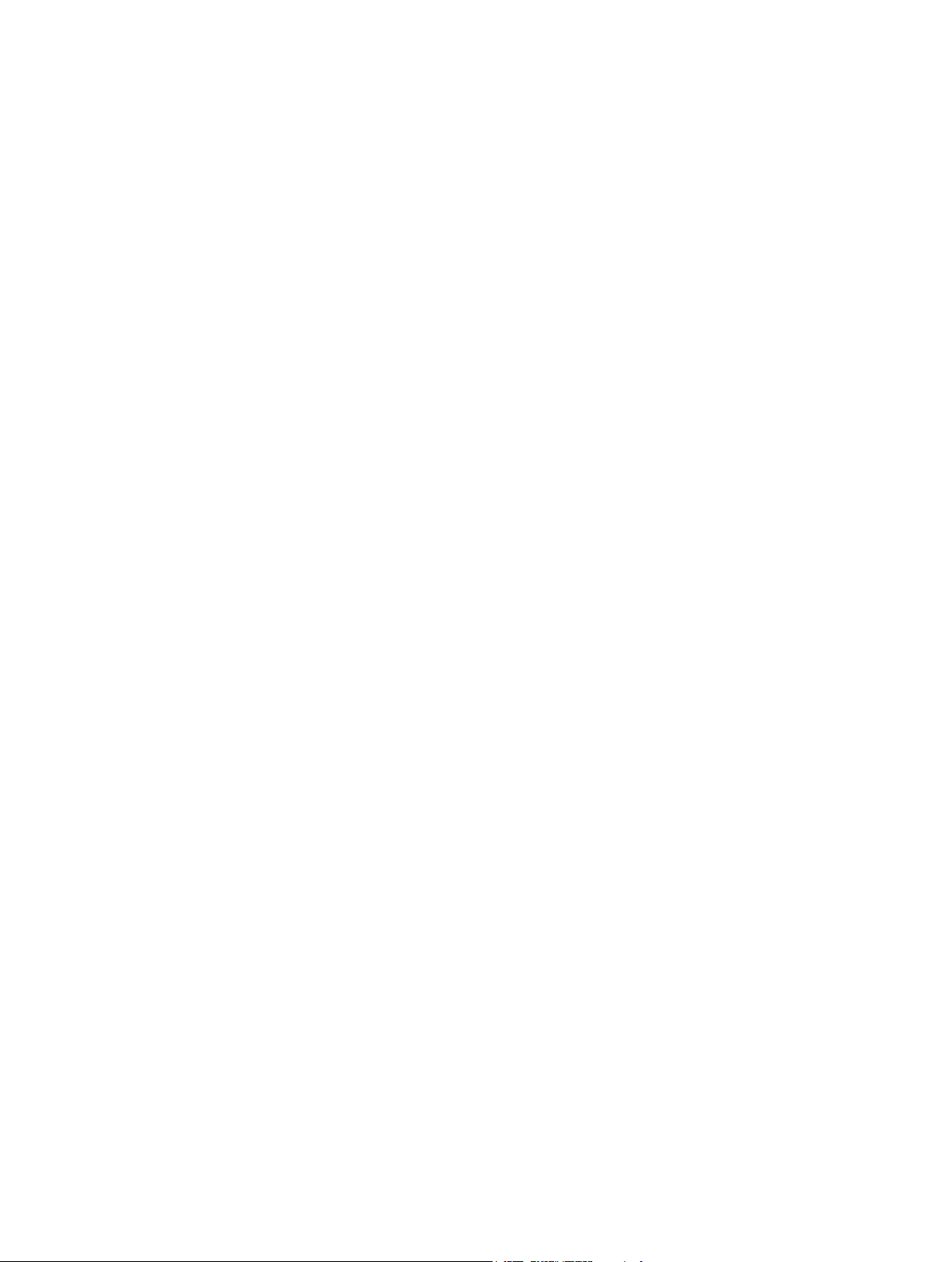
Alle Rechte vorbehalten. Gemäß Urheberrechten darf dieses Handbuch ohne die schriftliche Genehmigung von Garmin weder ganz noch teilweise kopiert
werden. Garmin behält sich das Recht vor, Änderungen und Verbesserungen an seinen Produkten vorzunehmen und den Inhalt dieses Handbuchs zu
ändern, ohne Personen oder Organisationen über solche Änderungen oder Verbesserungen informieren zu müssen. Unter www.garmin.com finden Sie
aktuelle Updates sowie zusätzliche Informationen zur Verwendung dieses Produkts.
Garmin®, das Garmin Logo und TracBack® sind Marken von Garmin Ltd. oder deren Tochtergesellschaften und sind in den USA und anderen Ländern
eingetragen. ANT+™, BaseCamp™, chirp™, Garmin Connect™, GSC™, HomePort™, tactix™ und tempe™ sind Marken von Garmin Ltd. oder deren
Tochtergesellschaften. Diese Marken dürfen nur mit ausdrücklicher Genehmigung von Garmin verwendet werden.
Die Wortmarke Bluetooth® und die Logos sind Eigentum von Bluetooth SIG, Inc. und werden von Garmin ausschließlich unter Lizenz verwendet. Mac® ist
eine eingetragene Marke von Apple Computer, Inc. Windows® ist in den USA und anderen Ländern eine eingetragene Marke der Microsoft Corporation.
Weitere Marken und Markennamen sind Eigentum ihrer jeweiligen Inhaber. Dieses Produkt ist ANT+ zertifiziert. Unter www.thisisant.com/directory finden Sie
eine Liste kompatibler Produkte und Apps.
Page 3
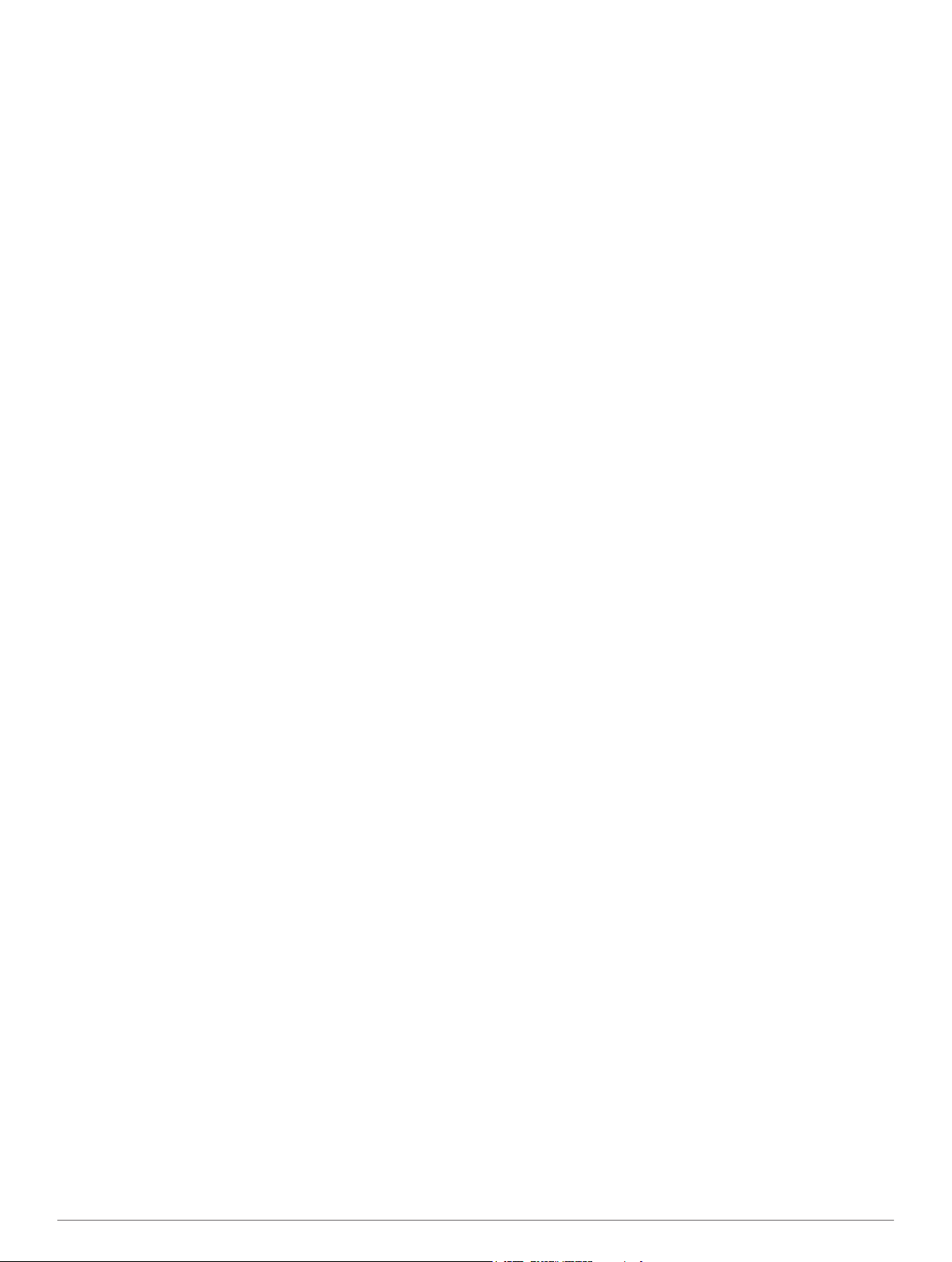
Inhaltsverzeichnis
Einführung...................................................................... 1
Erste Schritte............................................................................. 1
Aufladen des Geräts............................................................. 1
Tasten................................................................................... 1
Sensoren.................................................................................... 1
Anzeigen der Sensordaten.................................................... 1
Aktivieren eines Sensormodus.............................................. 2
Erfassen von Satellitensignalen und Aufzeichnen von Tracks.. 2
Anhalten des GPS................................................................. 2
Senden von Tracks an BaseCamp™......................................... 2
Profile......................................................................................... 2
Ändern von Profilen............................................................... 2
Erstellen von benutzerdefinierten Profilen............................ 2
Löschen von Profilen............................................................. 3
Wegpunkte, Routen und Tracks .................................. 3
Wegpunkte................................................................................. 3
Erstellen von Wegpunkten.................................................... 3
Suchen von Wegpunkten nach Name................................... 3
Suchen von nahegelegenen Positionen................................ 3
Navigieren zu einem Wegpunkt............................................ 3
Bearbeiten von Wegpunkten................................................. 3
Erhöhen der Genauigkeit einer Wegpunktposition................ 3
Projizieren von Wegpunkten................................................. 3
Löschen von Wegpunkten..................................................... 4
Löschen aller Wegpunkte...................................................... 4
Routen....................................................................................... 4
Erstellen von Routen............................................................. 4
Bearbeiten des Namens einer Route.................................... 4
Bearbeiten von Routen......................................................... 4
Anzeigen von Routen auf der Karte...................................... 4
Löschen von Routen............................................................. 4
Umkehren von Routen.......................................................... 4
Tracks........................................................................................ 4
Aufzeichnen von Tracks........................................................ 4
Speichern des aktuellen Tracks............................................ 4
Anzeigen von Details zum Track........................................... 4
Löschen des aktuellen Tracks............................................... 5
Löschen von Tracks.............................................................. 5
Drahtloses Senden und Empfangen von Daten......................... 5
Garmin Adventures.................................................................... 5
Navigation.......................................................................5
Navigieren zu einem Ziel........................................................... 5
Navigieren mit der Funktion „Peilen und los“............................. 5
Kompass.................................................................................... 5
Kalibrieren des Kompasses.................................................. 5
Karte.......................................................................................... 6
Durchsuchen der Karte......................................................... 6
Navigieren mit TracBack®......................................................... 6
Höhenmesser und Barometer.................................................... 6
Kalibrieren des barometrischen Höhenmessers................... 6
Verfolgen von Wetterveränderungen über Nacht.................. 6
Markieren einer Mann-über-Bord-Position und Navigieren zu
dieser Position........................................................................... 6
Geocaches...................................................................... 6
Herunterladen von Geocaches.................................................. 6
Navigieren zu Geocaches.......................................................... 6
Loggen von Geocaches............................................................. 7
chirp™........................................................................................ 7
Suchen von Geocaches mit einem chirp............................... 7
Anwendungen................................................................ 7
Jumpmaster............................................................................... 7
Planen eines Sprungs........................................................... 7
Arten von Fallschirmsprüngen
Eingeben von Informationen zum Sprung............................. 7
Eingeben von Windinformationen für HAHO- und HALO-
Sprünge................................................................................. 8
Eingeben von Windinformationen für einen Sprung mit
Aufziehleine........................................................................... 8
Konstant bleibende Einstellungen......................................... 8
Anzeigen von Gezeiteninformationen........................................ 8
Uhr............................................................................................. 8
Einstellen des Alarms............................................................ 8
Starten des Countdown-Timers............................................ 8
Verwenden der Stoppuhr...................................................... 8
Hinzufügen einer benutzerdefinierten Zeitzone.................... 9
Bearbeiten von benutzerdefinierten Zeitzonen..................... 9
Alarme........................................................................................ 9
Einrichten von Annäherungsalarmen.................................... 9
Berechnen der Größe von Flächen............................................ 9
Anzeigen der Almanache........................................................... 9
Anzeigen von Satelliteninformationen........................................ 9
Simulieren von Positionen................................................... 10
.............................................. 7
Anpassen des Geräts.................................................. 10
Übersicht über die Einstellungen............................................. 10
Anpassen des Hauptmenüs................................................ 10
Anpassen der Pfeiltasten......................................................... 10
Anpassen der Datenseiten....................................................... 10
Systemeinstellungen................................................................ 10
Informationen zu UltraTrac.................................................. 11
Kompasseinstellungen............................................................. 11
Einrichten der Nordreferenz................................................ 11
Höhenmessereinstellungen................................................. 11
Einrichten der Töne des Geräts............................................... 11
Anzeigeeinstellungen............................................................... 11
Karteneinstellungen................................................................. 11
Trackeinstellungen................................................................... 11
Zeiteinstellungen...................................................................... 11
Einrichten der Maßeinheiten.................................................... 12
Positionsformateinstellungen................................................... 12
Fitnesseinstellungen................................................................ 12
Einrichten des Fitness-Benutzerprofils................................ 12
Informationen zu Aktivsportlern........................................... 12
Geocache-Einstellungen.......................................................... 12
Fitness.......................................................................... 12
Anpassen des Lauf- oder Radfahrprofils................................. 12
Beginnen des Trainings........................................................... 12
Protokoll................................................................................... 12
Anzeigen von Aktivitäten..................................................... 12
Speichern von Aktivitäten als Tracks.................................. 13
Löschen von Aktivitäten...................................................... 13
Verwenden von Garmin Connect........................................ 13
ANT+ Sensoren............................................................ 13
Koppeln von ANT+ Sensoren.................................................. 13
tempe....................................................................................... 13
Anlegen des Herzfrequenzsensors.......................................... 13
Informationen zu Herzfrequenz-Bereichen......................... 13
Fitnessziele......................................................................... 13
Einrichten von Herzfrequenz-Bereichen............................. 13
Tipps beim Auftreten fehlerhafter Herzfrequenzdaten........ 14
Laufsensor............................................................................... 14
Einrichten des Laufsensormodus........................................ 14
Absolvieren eines Lauftrainings mit einem Laufsensor....... 14
Kalibrieren des Laufsensors................................................ 14
Kalibrieren des Laufsensors unter Verwendung einer
Distanz................................................................................ 14
Kalibrieren des Laufsensors unter Verwendung des GPS.. 14
Manuelles Kalibrieren des Laufsensors.............................. 14
Inhaltsverzeichnis i
Page 4
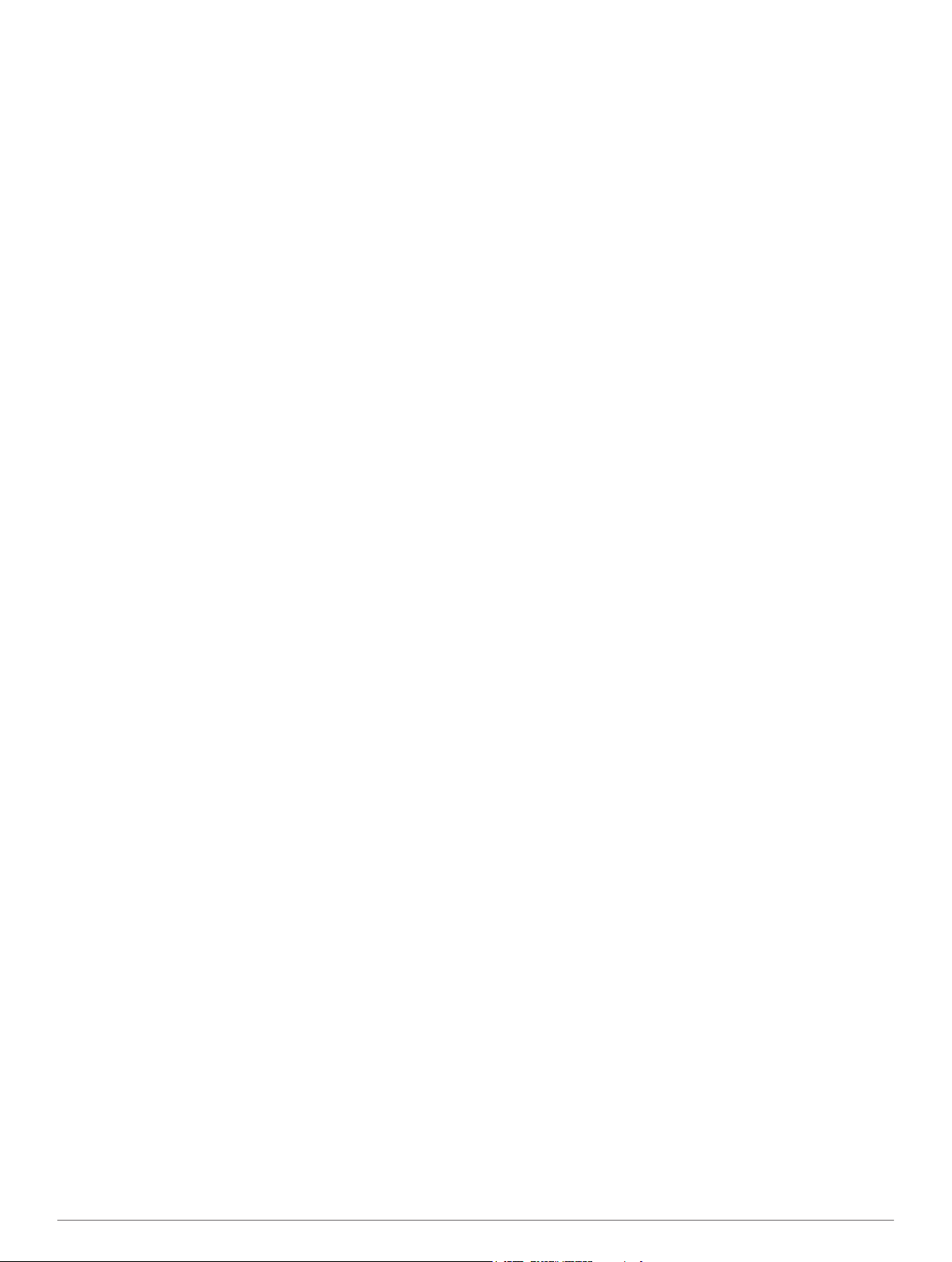
Verwenden eines optionalen Trittfrequenzsensors.................. 15
Geräteinformationen....................................................15
Anzeigen von Geräteinformationen......................................... 15
Aktualisieren der Software....................................................... 15
Pflege des Geräts.................................................................... 15
Reinigen des Geräts........................................................... 15
Technische Daten.................................................................... 15
Technische Daten: Herzfrequenzsensor.................................. 15
Informationen zum Akku.......................................................... 15
Batterie des Herzfrequenzsensors........................................... 15
Auswechseln der Batterie des Herzfrequenzsensors......... 15
Pflegen des Herzfrequenzsensors........................................... 16
Datenverwaltung...................................................................... 16
Dateiformate........................................................................ 16
Entfernen des USB-Kabels................................................. 16
Löschen von Dateien............................................................... 16
Fehlerbehebung....................................................................... 16
Sperren der Tasten............................................................. 16
Zurücksetzen des Geräts.................................................... 16
Zurücksetzen des Geräts auf Werkseinstellungen.............. 16
Löschen aller Sensorprofildaten.......................................... 16
Weitere Informationsquellen............................................... 16
Anhang..........................................................................16
Datenfelder.............................................................................. 16
Registrieren des Geräts........................................................... 18
Software-Lizenzvereinbarung.................................................. 18
Höhenmesser- und Barometer-Messwerte.............................. 19
Berechnen von Herzfrequenz-Bereichen................................. 19
Index..............................................................................20
ii Inhaltsverzeichnis
Page 5
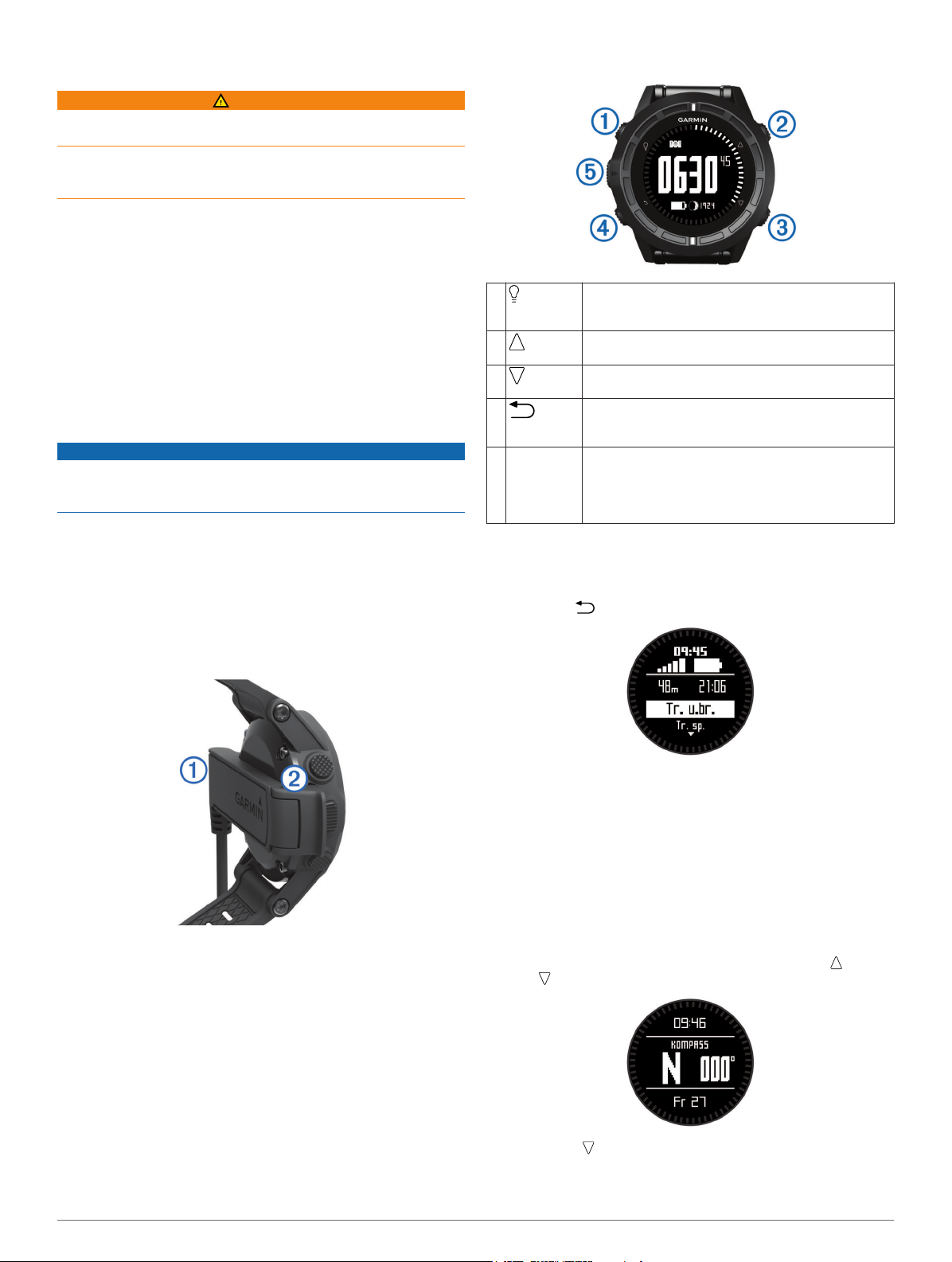
Einführung
WARNUNG
Lassen Sie sich stets von Ihrem Arzt beraten, bevor Sie ein
Trainingsprogramm beginnen oder ändern.
Lesen Sie alle Produktwarnungen und sonstigen wichtigen
Informationen der Anleitung Wichtige Sicherheits- und
Produktinformationen, die dem Produkt beiliegt.
Erste Schritte
Führen Sie bei der ersten Verwendung des Geräts folgende
Aufgaben aus, um das Gerät einzurichten und die
grundlegenden Funktionen kennenzulernen.
Laden Sie das Gerät auf (Seite 1).
1
Registrieren Sie das Gerät (Seite 18).
2
Informieren Sie sich über die Sensordaten und -modi
3
(Seite 1).
Erfassen Sie Satellitensignale (Seite 4).
4
Erstellen Sie einen Wegpunkt (Seite 3).
5
Aufladen des Geräts
HINWEIS
Zum Schutz vor Korrosion sollten Sie die Kontakte und den
umliegenden Bereich vor dem Aufladen oder dem Anschließen
an einen Computer sorgfältig abtrocknen.
Die Stromversorgung des Geräts erfolgt über einen integrierten
Lithium-Ionen-Akku, der über eine Steckdose oder einen USBAnschluss am Computer aufgeladen werden kann.
Schließen Sie den USB-Stecker des Kabels an das Netzteil
1
oder einen USB-Anschluss am Computer an.
Schließen Sie das Netzteil an eine Steckdose an.
2
Richten Sie die linke Seite der Ladehalterung À auf die
3
Einkerbung auf der linken Seite des Geräts aus.
Tasten
À
Á
Â
Ã
Aktionstaste Wählen Sie diese Taste, um das Menü für den
Ä
Anzeigen der Statusseite
Sie können schnell zu dieser Seite wechseln, um die Uhrzeit,
die Akku-Betriebszeit und den GPS-Status anzuzeigen,
während eine andere Seite aktiv ist.
Halten Sie gedrückt.
Wählen Sie diese Taste, um die Beleuchtung einoder auszuschalten. Halten Sie die Taste gedrückt,
um das Gerät ein- und auszuschalten.
Wählen Sie diese Taste, um durch Datenseiten,
Optionen und Einstellungen zu blättern.
Wählen Sie diese Taste, um durch Datenseiten,
Optionen und Einstellungen zu blättern.
Wählen Sie diese Taste, um zum vorherigen
Bildschirm zurückzukehren. Halten Sie die Taste
gedrückt, um die Statusseite anzuzeigen.
aktuellen Bildschirm zu öffnen. Wählen Sie diese
Taste, um eine Option auszuwählen und eine
Meldung zu bestätigen. Halten Sie die Taste
gedrückt, um einen Wegpunkt zu markieren.
Sensoren
Anzeigen der Sensordaten
Sie können schnell auf Echtzeitdaten für Kompass,
Höhenmesser, Barometer, Temperatursensoren und Zulu-Zeit
zugreifen.
HINWEIS: Diese Datenseiten werden nach einer bestimmten
Zeit automatisch in den Energiesparmodus versetzt.
HINWEIS: Die Daten werden nicht auf dem Gerät
Richten Sie die klappbare Seite des Ladegeräts Á auf die
4
Kontakte an der Rückseite des Geräts aus.
Wenn Sie das Gerät an eine Stromquelle anschließen,
schaltet es sich ein.
Laden Sie das Gerät vollständig auf.
5
Einführung 1
aufgezeichnet (Seite 2).
Wählen Sie auf der Seite für die Uhrzeit die Option
1
bzw. .
Wählen Sie .
2
Page 6
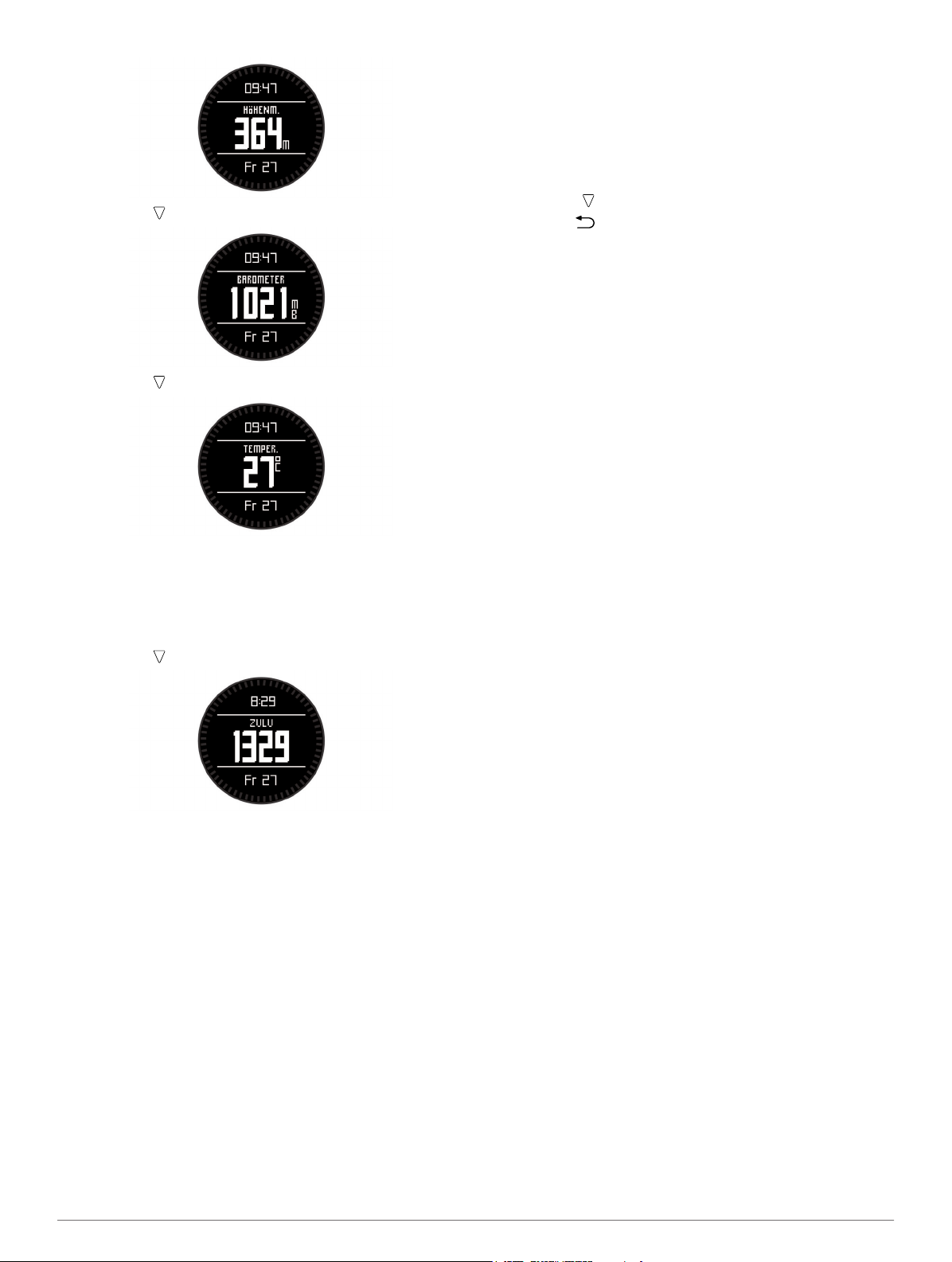
Wählen Sie .
3
Wählen Sie .
4
HINWEIS: Ihre Körpertemperatur beeinflusst den
Temperatursensor. Die Temperaturmesswerte sind am
genauesten, wenn Sie das Gerät vom Handgelenk nehmen
und 20 bis 30 Minuten warten.
TIPP: Ein drahtloser tempe™ Temperatursensor ist unter
www.garmin.com erhältlich.
Wählen Sie .
5
Wählen Sie die Aktionstaste.
1
Wählen Sie Start GPS.
2
Begeben Sie sich an einen Ort mit freier Sicht zum Himmel.
3
Bleiben Sie dort, bis das Gerät Satellitensignale erfasst.
Gehen oder fahren Sie ein wenig herum, um einen Track
4
aufzuzeichnen.
Ihre Distanz und Zeit werden angezeigt.
Wählen Sie , um die Datenseiten anzuzeigen.
5
Halten Sie gedrückt.
6
Wählen Sie eine Option:
7
• Wählen Sie Track anhalten, um den Track zu
unterbrechen.
• Wählen Sie Track speichern, um den Track zu
speichern.
• Wählen Sie Track löschen, um den Track zu löschen,
ohne ihn zu speichern.
• Wählen Sie GPS stoppen, um das GPS abzuschalten,
ohne den Track zu speichern.
Anhalten des GPS
Wählen Sie die Aktionstaste.
1
Wählen Sie GPS stoppen.
2
Senden von Tracks an BaseCamp™
Bevor Sie Daten an BaseCamp senden können, müssen Sie
BaseCamp auf den Computer herunterladen (www.garmin.com
/basecamp).
Sie können Ihre Tracks und Wegpunkte auf dem Computer
anzeigen.
Verwenden Sie das USB-Kabel, um das Gerät mit dem
1
Computer zu verbinden.
Das Gerät wird unter Windows® im Arbeitsplatz als
Wechseldatenträger und unter Mac® als verbundenes
Laufwerk angezeigt.
Starten Sie BaseCamp.
2
Folgen Sie den Anweisungen auf dem Bildschirm.
3
Aktivieren eines Sensormodus
Standardmäßig ist der Sensormodus auf Bei Bedarf eingestellt.
Sie erhalten so schnell Zugriff auf Kompass-, Höhenmesser-,
Barometer- oder Temperaturdaten. Sie können für das Gerät
auch den Modus Immer ein aktivieren, um fortwährend
Sensordaten anzuzeigen.
HINWEIS: Wenn ein optionaler Herzfrequenzsensor oder ein
optionaler Geschwindigkeits-/Trittfrequenzsensor mit dem Gerät
gekoppelt ist, kann das Gerät fortwährend Herzfrequenz- oder
Geschwindigkeits- und Trittfrequenzdaten anzeigen.
Wählen Sie die Aktionstaste.
1
Wählen Sie Einstellungen > Sensoren > Modus > Immer
2
ein.
Erfassen von Satellitensignalen und Aufzeichnen von Tracks
Bevor Sie die GPS-Navigationsfunktionen verwenden können,
um beispielsweise Tracks aufzuzeichnen, müssen Sie
Satellitensignale erfassen.
Uhrzeit und Datum werden automatisch basierend auf der GPSPosition eingerichtet.
Profile
Profile enthalten eine Reihe von Einstellungen, mit denen das
Gerät entsprechend Ihrer Verwendung optimiert wird.
Beispielsweise werden bei der Verwendung des Geräts beim
Wandern andere Einstellungen und Ansichten verwendet als bei
der Verwendung beim Mountainbiken.
Wenn Sie ein Profil nutzen und Einstellungen ändern, z. B.
Datenfelder oder Maßeinheiten, werden die Änderungen
automatisch als Teil des Profils gespeichert.
Ändern von Profilen
Wenn Sie zu einer anderen Aktivität wechseln, können Sie die
Einstellungen des Geräts schnell an die Aktivität anpassen,
indem Sie das Profil ändern.
Wählen Sie die Aktionstaste.
1
Wählen Sie Profile.
2
Wählen Sie ein Profil.
3
Das ausgewählte Profil wird zum aktiven Profil. Vorgenommene
Änderungen werden im aktiven Profil gespeichert.
Erstellen von benutzerdefinierten Profilen
Sie können Ihre Einstellungen und Datenfelder für eine
bestimmte Aktivität oder Reise anpassen.
Wählen Sie die Aktionstaste.
1
Wählen Sie Einstellungen > Profile.
2
2 Einführung
Page 7
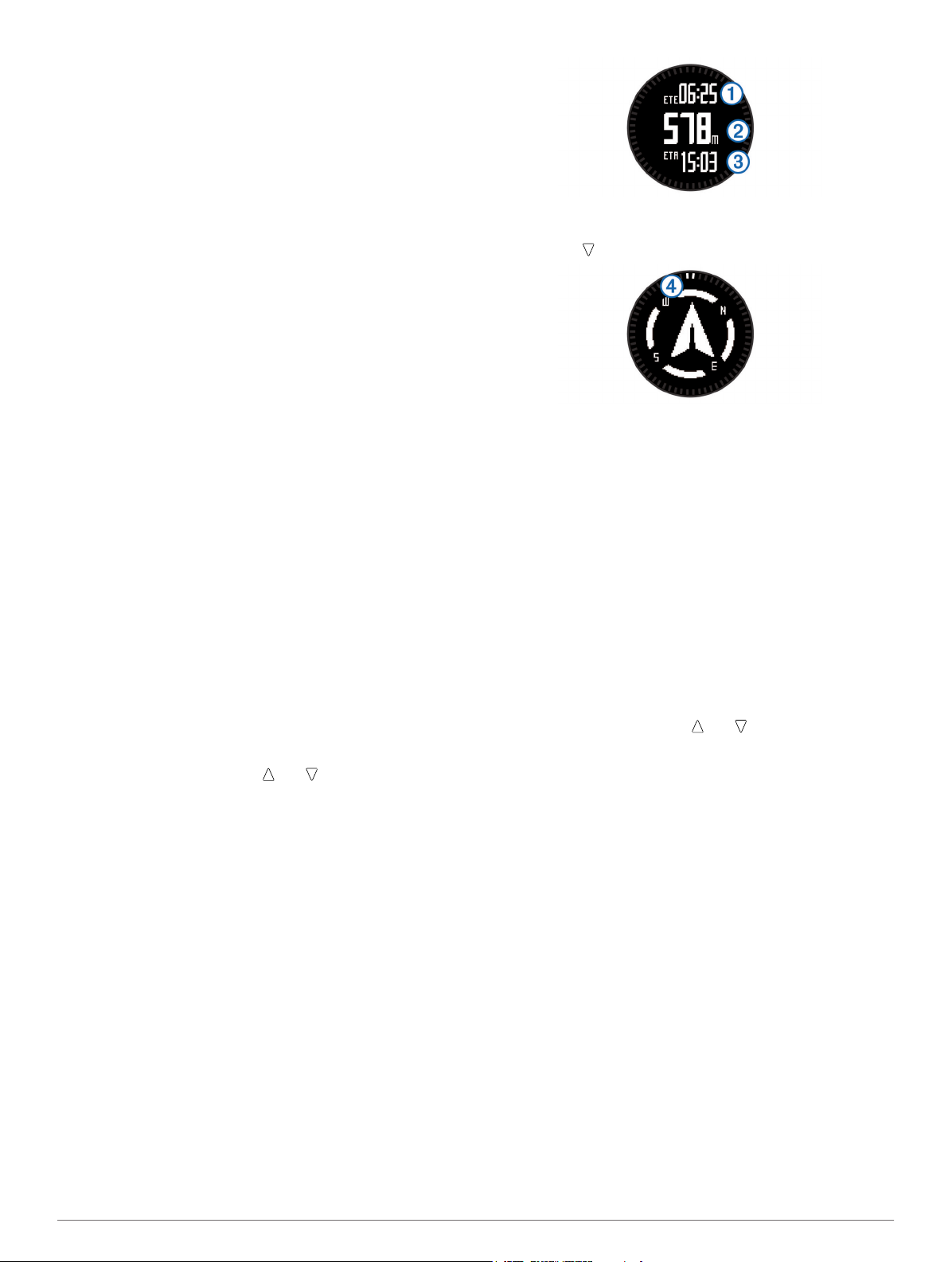
Wählen Sie eine Option:
3
• Wählen Sie ein Profil.
• Wählen Sie Neu erstellen, und wählen Sie das neue
Profil aus.
Das ausgewählte Profil wird zum aktiven Profil. Das
vorherige Profil wurde gespeichert.
Wählen Sie bei Bedarf die Option Bearbeiten, und
4
bearbeiten Sie den Namen des Profils.
Passen Sie die Einstellungen (Seite 10) und Datenfelder
5
für das aktive Profil an.
Vorgenommene Änderungen werden im aktiven Profil
gespeichert.
Löschen von Profilen
Wählen Sie die Aktionstaste.
1
Wählen Sie Einstellungen > Profile.
2
Wählen Sie ein Profil.
3
Wählen Sie Löschen > Ja.
4
Das Gerät zeigt die Zeit zum Ziel À, die Distanz zum Ziel
und die voraussichtliche Ankunftszeit  an.
Wählen Sie , um die Kompassseite anzuzeigen.
7
Á
Wegpunkte, Routen und Tracks
Wegpunkte
Wegpunkte sind Positionen, die Sie auf dem Gerät aufzeichnen
und speichern.
Erstellen von Wegpunkten
Sie können die aktuelle Position als Wegpunkt speichern.
Halten Sie die Aktionstaste gedrückt.
1
Wählen Sie eine Option:
2
• Wenn Sie den Wegpunkt ohne Änderungen speichern
möchten, wählen Sie Speichern.
• Wenn Sie Änderungen am Wegpunkt vornehmen
möchten, wählen Sie Bearbeiten, nehmen Sie die
Änderungen am Wegpunkt vor, und wählen Sie
Speichern.
Suchen von Wegpunkten nach Name
Wählen Sie die Aktionstaste.
1
Wählen Sie Wegpunkte > Suchbegriff eingeben.
2
Wählen Sie die Aktionstaste, und , um Zeichen
3
einzugeben.
Wählen Sie _ > Fertig.
4
Wählen Sie den Wegpunkt aus.
5
Suchen von nahegelegenen Positionen
Wählen Sie die Aktionstaste.
1
Wählen Sie Wegpunkte > Suche.
2
Wählen Sie eine Option:
3
• Wählen Sie Wegpunkte, um in der Nähe eines
Wegpunkts zu suchen.
• Wählen Sie Städte, um in der Nähe einer Stadt zu
suchen.
• Wählen Sie Aktuelle Position, um in der Nähe der
aktuellen Position zu suchen.
Navigieren zu einem Wegpunkt
Wählen Sie die Aktionstaste.
1
Wählen Sie Start GPS.
2
Warten Sie, während das Gerät Satelliten erfasst.
3
Wählen Sie die Aktionstaste.
4
Wählen Sie Wegpunkte, und wählen Sie in der Liste einen
5
Wegpunkt aus.
Wählen Sie Los.
6
Die zwei Zeigermarkierungen à dienen als Peilungszeiger.
Die obere Markierung auf dem Gerät zeigt in die Richtung, in
die Sie sich bewegen.
Richten Sie die Zeigermarkierung auf die obere Markierung
8
auf dem Gerät aus.
Fahren Sie weiter in diese Richtung, bis Sie am Ziel
9
ankommen.
Bearbeiten von Wegpunkten
Bevor Sie einen Wegpunkt bearbeiten können, müssen Sie
diesen erstellen.
Wählen Sie die Aktionstaste.
1
Wählen Sie Wegpunkte.
2
Wählen Sie einen Wegpunkt.
3
Wählen Sie Bearbeiten.
4
Wählen Sie ein Element aus, das Sie bearbeiten möchten,
5
z. B. den Namen.
Wählen Sie die Aktionstaste, und , um Zeichen
6
einzugeben.
Wählen Sie _ > Fertig.
7
Erhöhen der Genauigkeit einer Wegpunktposition
Sie können eine Wegpunktposition genauer festlegen, um die
Genauigkeit zu erhöhen. Bei der Mittelung wird vom Gerät
anhand mehrerer Werte an derselben Position ein Mittelwert
berechnet, um eine bessere Genauigkeit zu erreichen.
Wählen Sie die Aktionstaste.
1
Wählen Sie Wegpunkte.
2
Wählen Sie einen Wegpunkt.
3
Wählen Sie Durchschnitt.
4
Gehen Sie zur Wegpunktposition.
5
Wählen Sie Start.
6
Folgen Sie den Anweisungen auf dem Bildschirm.
7
Wenn die Genauigkeit 100 % beträgt, wählen Sie
8
Speichern.
Sie erzielen die besten Ergebnisse, wenn Sie für den Wegpunkt
vier bis acht Messungen vornehmen und zwischen den
Messungen mindestens 90 Minuten warten.
Projizieren von Wegpunkten
Sie können eine neue Position erstellen, indem Sie die Distanz
und Peilung von einer markierten Position auf eine neue
Position projizieren.
Wählen Sie die Aktionstaste.
1
Wegpunkte, Routen und Tracks 3
Page 8
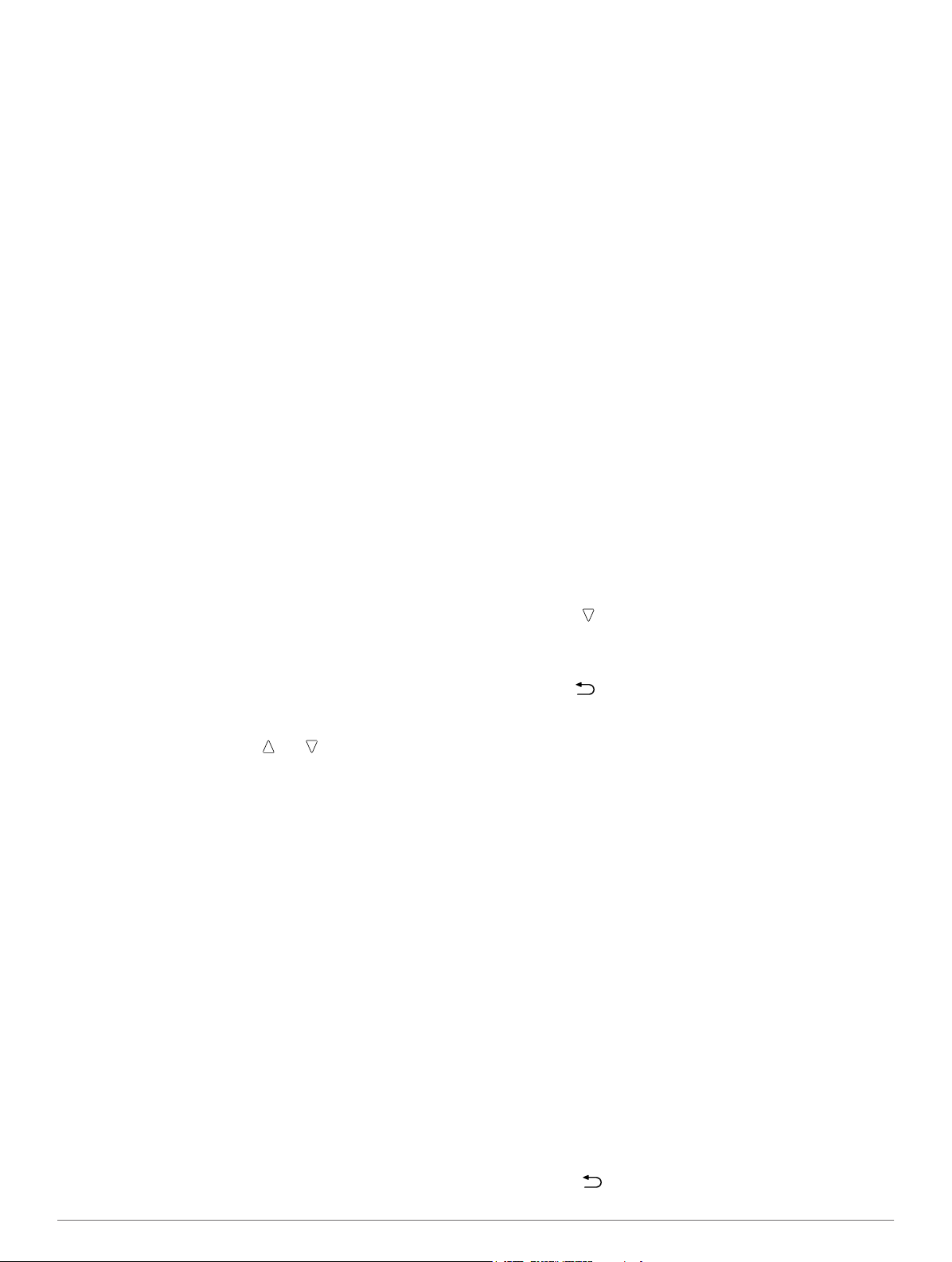
Wählen Sie Wegpunkte.
2
Wählen Sie einen Wegpunkt.
3
Wählen Sie Projizieren.
4
Folgen Sie den Anweisungen auf dem Bildschirm.
5
Der projizierte Wegpunkt wird unter einem Standardnamen
gespeichert.
Löschen von Wegpunkten
Wählen Sie die Aktionstaste.
1
Wählen Sie Wegpunkte.
2
Wählen Sie einen Wegpunkt.
3
Wählen Sie Löschen > Ja.
4
Löschen aller Wegpunkte
Wählen Sie die Aktionstaste.
1
Wählen Sie Einstellungen > Reset > Wegpunkte > Ja.
2
Routen
Eine Route setzt sich aus einer Reihe von Wegpunkten oder
Positionen zusammen, die zum Endziel führen.
Erstellen von Routen
Wählen Sie die Aktionstaste.
1
Wählen Sie Routen > Neu erstellen.
2
Wählen Sie Erster Punkt.
3
Wählen Sie eine Kategorie aus.
4
Wählen Sie den ersten Punkt der Route.
5
Wählen Sie Nächster Punkt.
6
Wiederholen Sie die Schritte 4 bis 6, bis die Route
7
vollständig ist.
Wählen Sie Fertig, um die Route zu speichern.
8
Bearbeiten des Namens einer Route
Wählen Sie die Aktionstaste.
1
Wählen Sie die Option Routen.
2
Wählen Sie eine Route.
3
Wählen Sie Umbenennen.
4
Wählen Sie die Aktionstaste, und , um Zeichen
5
einzugeben.
Wählen Sie _ > Fertig.
6
Bearbeiten von Routen
Wählen Sie die Aktionstaste.
1
Wählen Sie die Option Routen.
2
Wählen Sie eine Route.
3
Wählen Sie Bearbeiten.
4
Wählen Sie einen Punkt aus.
5
Wählen Sie eine Option:
6
• Zeigen Sie den Punkt auf der Karte an, indem Sie Karte
wählen.
• Ändern Sie die Reihenfolge des Punkts in der Route,
indem Sie Nach oben oder Nach unten wählen.
• Fügen Sie einen zusätzlichen Punkt auf der Route ein,
indem Sie Einfügen wählen.
Der zusätzliche Punkt wird vor dem Punkt eingefügt, den
Sie gerade bearbeiten.
• Fügen Sie einen Punkt am Ende der Route hinzu, indem
Sie Nächster Punkt wählen.
• Entfernen Sie den Punkt aus der Route, indem Sie
Entfernen wählen.
Anzeigen von Routen auf der Karte
Wählen Sie die Aktionstaste.
1
Wählen Sie die Option Routen.
2
Wählen Sie eine Route.
3
Wählen Sie Karte.
4
Löschen von Routen
Wählen Sie die Aktionstaste.
1
Wählen Sie die Option Routen.
2
Wählen Sie eine Route.
3
Wählen Sie Löschen > Ja.
4
Umkehren von Routen
Wählen Sie die Aktionstaste.
1
Wählen Sie die Option Routen.
2
Wählen Sie eine Route.
3
Wählen Sie Umkehren.
4
Tracks
Ein Track ist eine Aufzeichnung eines Weges. Die
Trackaufzeichnung enthält Informationen zu Punkten des
aufgezeichneten Weges, u. a. Uhrzeit, Position und Höhe für
jeden Punkt.
Aufzeichnen von Tracks
Wählen Sie die Aktionstaste.
1
Wählen Sie Start GPS.
2
Warten Sie, während das Gerät Satelliten erfasst.
3
Gehen Sie ein wenig herum, um einen Track aufzuzeichnen.
4
Ihre Distanz und Zeit werden angezeigt.
Wählen Sie um die Datenseiten anzuzeigen, darunter
5
Kompassdaten, Höhenmesserdaten, Anstieg und
Geschwindigkeit, die Karte sowie die Seite für die Uhrzeit.
Sie können die Datenseiten anpassen (Seite 10).
Halten Sie gedrückt.
6
Wählen Sie eine Option:
7
• Wählen Sie Track anhalten, um das Tracking zu
unterbrechen.
• Wählen Sie Track speichern, um den Track zu
speichern.
• Wählen Sie Track löschen, um den Track zu löschen,
ohne ihn zu speichern.
• Wählen Sie GPS stoppen, um das GPS abzuschalten,
ohne den Track zu speichern.
Speichern des aktuellen Tracks
Wählen Sie die Aktionstaste.
1
Wählen Sie Tracks > Aktuell.
2
Wählen Sie eine Option:
3
• Wenn Sie den gesamten Track speichern möchten,
wählen Sie Speichern.
• Wenn Sie nur einen Teil des Tracks speichern möchten,
wählen Sie Teil speichern, und wählen Sie den zu
speichernden Teil aus.
Anzeigen von Details zum Track
Wählen Sie die Aktionstaste.
1
Wählen Sie Tracks.
2
Wählen Sie einen Track.
3
Wählen Sie Karte.
4
Flaggen markieren den Anfang und das Ende des Tracks.
Wählen Sie > Details.
5
4 Wegpunkte, Routen und Tracks
Page 9

Verwenden Sie und , um Informationen zum Track
6
anzuzeigen.
Löschen des aktuellen Tracks
Wählen Sie die Aktionstaste.
1
Wählen Sie Tracks > Aktuell > Löschen.
2
Löschen von Tracks
Wählen Sie die Aktionstaste.
1
Wählen Sie Tracks.
2
Wählen Sie einen Track.
3
Wählen Sie Löschen > Ja.
4
Drahtloses Senden und Empfangen von Daten
Damit Sie Daten drahtlos übertragen können, müssen Sie sich
in einem Abstand von 3 m (10 Fuß) zu einem kompatiblen
Garmin® Gerät befinden.
Wenn Ihr Gerät mit einem anderen kompatiblen Gerät
verbunden ist, kann es Daten senden und empfangen. Sie
können Wegpunkte, Geocaches, Routen und Tracks drahtlos
übertragen.
Wählen Sie die Aktionstaste.
1
Wählen Sie Daten teilen > Zwischen Geräten.
2
Wählen Sie Senden oder Empfangen.
3
Folgen Sie den Anweisungen auf dem Bildschirm.
4
Garmin Adventures
Sie können Adventures erstellen, um Ihre Reisen an Familie,
Freunde und die Garmin Community weiterzugeben.
Gruppieren Sie ähnliche Elemente, und erstellen Sie daraus ein
Adventure. Beispielsweise können Sie ein Adventure für die
letzte Wanderung erstellen. Das Adventure könnte die
Trackaufzeichnung der Tour, Fotos sowie gesuchte Geocaches
umfassen. Sie können Adventures mit BaseCamp erstellen und
verwalten. Weitere Informationen finden Sie unter
http://adventures.garmin.com.
Navigation
Sie können zu Routen, Tracks, Wegpunkten, Geocaches oder
auf dem Gerät gespeicherten Positionen bzw. unter
Verwendung der Karte oder des Kompasses zum Ziel
navigieren.
Das Gerät zeigt die Zeit zum Ziel À, die Distanz zum Ziel
und die voraussichtliche Ankunftszeit  an.
Wählen Sie , um die Kompassseite anzuzeigen.
8
Die zwei Zeigermarkierungen à dienen als Peilungszeiger.
Die obere Markierung auf dem Gerät zeigt in die Richtung, in
die Sie sich bewegen.
Richten Sie die Zeigermarkierungen auf die obere
9
Markierung aus.
Fahren Sie weiter in diese Richtung, bis Sie am Ziel
10
ankommen.
Á
Navigieren mit der Funktion „Peilen und los“
Sie können mit dem Gerät auf ein Objekt in der Ferne zeigen,
z. B. auf einen Wasserturm, die Richtung speichern und dann
zu dem Objekt navigieren.
Wählen Sie die Aktionstaste.
1
Wählen Sie GPS-Extras > Peilen und los.
2
Zeigen Sie mit der oberen Markierung am Ring auf ein
3
Objekt.
Wählen Sie die Aktionstaste.
4
Wählen Sie eine Option:
5
• Wählen Sie Kurs einstellen, um zum entfernten Objekt
zu navigieren.
• Wählen Sie Projizieren (Seite 3).
Navigieren Sie unter Verwendung des Kompasses
6
(Seite 5) oder der Karte (Seite 6).
Navigieren zu einem Ziel
Sie können unter Verwendung des Kompasses oder der Karte
(Seite 6) zu einem Ziel navigieren.
Wählen Sie die Aktionstaste.
1
Wählen Sie Start GPS.
2
Warten Sie, während das Gerät Satelliten erfasst.
3
Wählen Sie die Aktionstaste.
4
Wählen Sie eine Option:
5
• Wählen Sie Wegpunkte.
• Wählen Sie Tracks.
• Wählen Sie die Option Routen.
• Wählen Sie GPS-Extras > Koordinaten.
• Wählen Sie GPS-Extras > POIs.
• Wählen Sie GPS-Extras > Geocaches.
Wählen Sie ein Ziel aus.
6
Wählen Sie Los.
7
Navigation 5
Kompass
Das Gerät verfügt über einen 3-Achsen-Kompass mit Funktion
zur automatischen Kalibrierung.
• Kompassnavigation (Seite 3)
• Kompasseinstellungen (Seite 11)
Kalibrieren des Kompasses
HINWEIS
Kalibrieren Sie den elektronischen Kompass im Freien. Erhöhen
Sie die Steuerkursgenauigkeit, indem Sie sich nicht in der Nähe
von Gegenständen aufhalten, die Magnetfelder beeinflussen,
z. B. Autos, Gebäude oder überirdische Stromleitungen.
Das Gerät wurde werkseitig kalibriert und verwendet
standardmäßig die automatische Kalibrierung. Falls das
Kompassverhalten uneinheitlich ist, z. B. wenn Sie weite
Strecken zurückgelegt haben oder starke
Temperaturschwankungen aufgetreten sind, können Sie den
Kompass manuell kalibrieren.
Wählen Sie die Aktionstaste.
1
Page 10

Wählen Sie Einstellungen > Sensoren > Kompass >
2
Kalibrierung > Start.
Folgen Sie den Anweisungen auf dem Bildschirm.
3
Karte
kennzeichnet die aktuelle Position auf der Karte. Während Sie
sich fortbewegen, verschiebt sich das Symbol auf der Karte,
und der zurückgelegte Weg wird als Linie dargestellt.
Wegpunktnamen und Symbole werden ebenfalls auf der Karte
angezeigt. Wenn Sie zu einem Ziel navigieren, wird die Route
auf der Karte mit einer Linie gekennzeichnet.
• Kartennavigation (Seite 6)
• Karteneinstellungen (Seite 11)
Durchsuchen der Karte
Wählen Sie während der Navigation die Option , um die
1
Karte anzuzeigen.
Wählen Sie die Aktionstaste.
2
Wählen Sie eine Option:
3
• Verschieben Sie die Karte nach oben oder unten, indem
Sie Verschieben und dann bzw. wählen.
• Verschieben Sie die Karte nach rechts oder links, indem
Sie Verschieben > und dann bzw. wählen.
• Navigieren Sie zu einer gespeicherten Position, indem Sie
Verschieben, dann die Aktionstaste und schließlich
Punkt wählen auswählen.
• Vergrößern bzw. verkleinern Sie die Ansicht, indem Sie
Zoom und dann bzw. wählen.
• Wählen Sie Auto-Kalibrierung > Beim Start, um die
Kalibrierung automatisch vom GPS-Startpunkt
vorzunehmen.
• Wählen Sie Auto-Kalibrierung > Fortlaufend, um die
Kalibrierung automatisch mit periodischen GPSKalibrierungsupdates vorzunehmen.
• Wählen Sie Kalibrierung, um die aktuelle Höhe oder den
Luftdruck in Meereshöhe einzugeben.
Verfolgen von Wetterveränderungen über Nacht
Mit dem Gerät lassen sich Änderungen des barometrischen
Drucks über Zeit verfolgen. Ein steigender barometrischer
Druck weist in der Regel auf gutes Wetter hin, während ein
abnehmender barometrischer Druck ein Anzeichen für
schlechtes Wetter ist.
Wählen Sie die Aktionstaste.
1
Wählen Sie Einstellungen > Sensoren > Modus > Immer
2
ein.
Wählen Sie wiederholt die Option , um zur Seite für die
3
Uhrzeit zurückzukehren.
Wählen Sie wiederholt die Option , bis die Seite für
4
barometrische Daten angezeigt wird.
Der aktuelle barometrische Druck wird in großen Ziffern
angegeben. Die verschiedenen vorherigen Messwerte der
Grafik werden unten auf der Seite in kleinen Ziffern
angezeigt.
Vergleichen Sie den aktuellen Messwert mit früheren
5
Messwerten, um zu ermitteln, ob der barometrische Druck
steigt oder fällt.
Navigieren mit TracBack
Während der Navigation können Sie zurück zum Startpunkt des
Tracks navigieren. Dies bietet sich an, wenn Sie den Weg
zurück zum Ausgangspunkt finden möchten.
Wählen Sie die Aktionstaste.
1
Wählen Sie Tracks > Aktuell > TracBack.
2
Auf der Karte werden die aktuelle Position À, der zu
verfolgende Track Á und der Endpunkt  angezeigt.
®
Höhenmesser und Barometer
Das Gerät verfügt über einen internen Höhenmesser und ein
internes Barometer.
• Sensordaten im Bei-Bedarf-Modus (Seite 1)
• Sensordaten im Immer-ein-Modus (Seite 2)
• Höhenmessereinstellungen (Seite 11)
• Höhenmesser- und Barometer-Messwerte (Seite 19)
Kalibrieren des barometrischen Höhenmessers
Das Gerät wurde werkseitig kalibriert und verwendet
standardmäßig die automatische Kalibrierung am GPSStartpunkt. Sie können den barometrischen Höhenmesser
manuell kalibrieren, wenn Sie die genaue Höhe oder den
genauen Luftdruck in Meereshöhe kennen.
Wählen Sie die Aktionstaste.
1
Wählen Sie Einstellungen > Sensoren > Höhenmesser.
2
Wählen Sie eine Option:
3
Markieren einer Mann-über-Bord-Position und Navigieren zu dieser Position
Sie können eine Mann-über-Bord-Position speichern und
automatisch dorthin zurück navigieren. Sie können anpassen,
welche Funktionen die Tasten bzw. ausführen, wenn Sie
gedrückt gehalten werden, um schnell auf die Mann-über-BordFunktion zuzugreifen (Seite 10).
Wählen Sie die Aktionstaste.
1
Wählen Sie GPS-Extras > MOB > Start.
2
Die Kartenseite mit der Route zur Mann-über-Bord-Position
wird angezeigt.
Navigieren Sie unter Verwendung des Kompasses (Seite 5)
3
oder der Karte (Seite 6).
Geocaches
Ein Geocache ähnelt einem versteckten Schatz. Beim
Geocaching suchen Sie versteckte Schätze mithilfe von GPSKoordinaten, die von denen, die den Geocache versteckt
haben, im Internet veröffentlicht werden.
Herunterladen von Geocaches
Verwenden Sie das mitgelieferte USB-Kabel, um das Gerät
1
mit einem Computer zu verbinden.
Rufen Sie die Website www.opencaching.com auf.
2
Erstellen Sie bei Bedarf ein Konto.
3
Melden Sie sich an.
4
Folgen Sie den Anweisungen auf dem Bildschirm, um
5
Geocaches zu suchen und auf das Gerät herunterzuladen.
Navigieren zu Geocaches
Bevor Sie zu einem Geocache navigieren können, müssen Sie
www.opencaching.com aufrufen und einen Geocache auf das
Gerät herunterladen.
6 Geocaches
Page 11

Die Navigation zu einem Geocache verläuft ebenso wie die
Navigation zu einer anderen Position.
• Weitere Informationen finden Sie im Abschnitt zur Navigation
(Seite 5).
• Informationen zum Erstellen eines Profils für das
Geocaching finden Sie im Abschnitt zu Profilen (Seite 2).
• Informationen zum Anpassen der Geräteeinstellungen finden
Sie im Abschnitt zu Geocache-Einstellungen (Seite 12).
• Informationen zum Anpassen von Datenfeldern finden Sie im
Abschnitt zu Datenseiten (Seite 10).
Loggen von Geocaches
Wenn Sie versucht haben, einen Geocache zu finden, können
Sie die Ergebnisse aufzeichnen.
Wählen Sie die Aktionstaste.
1
Wählen Sie GPS-Extras > Geocaches > Geocache
2
loggen.
Wählen Sie Gefunden, Nicht gefunden oder Unversucht.
3
Wählen Sie eine Option:
4
• Wählen Sie Find Next, um zum nächstgelegenen
Geocache zu navigieren.
• Wählen Sie Fertig, um die Aufzeichnung zu beenden.
chirp™
Ein chirp ist ein kleines Garmin Zubehör, das programmiert und
in einem Geocache platziert wird. Sie können mithilfe des
Geräts einen chirp in einem Geocache finden. Weitere
Informationen zum chirp finden Sie im chirp –
Benutzerhandbuch unter www.garmin.com.
Suchen von Geocaches mit einem chirp
Wählen Sie die Aktionstaste.
1
Wählen Sie Einstellungen > Geocaches > chirp > Ein.
2
Halten Sie gedrückt.
3
Wählen Sie Start GPS.
4
Warten Sie, während das Gerät Satelliten erfasst.
5
Wählen Sie die Aktionstaste.
6
Wählen Sie GPS-Extras > Geocaches.
7
Wählen Sie einen Geocache aus sowie die Option chirp, um
8
während der Navigation chirp Details anzuzeigen.
Wählen Sie Los, und navigieren Sie zum Geocache
9
(Seite 3).
Wenn der Geocache mit einem chirp nur noch 10 m
(32,9 Fuß) von Ihnen entfernt ist, wird eine Meldung
angezeigt.
Anwendungen
Jumpmaster
Die Jumpmaster-Funktion ist für erfahrene Fallschirmspringer
vorgesehen, besonders für Fallschirmspringer beim Militär.
Die Jumpmaster-Funktion folgt Militärrichtlinien bezüglich der
HARP-Berechnung (High Altitude Release Point). Das Gerät
erkennt automatisch, wenn Sie gesprungen sind, und beginnt
dann unter Verwendung des Barometers und des
elektronischen Kompasses mit der Navigation zum
vorgesehenen Landepunkt (DIP, Desired Impact Point).
Planen eines Sprungs
WARNUNG
Jumpmaster ist ausschließlich für die Verwendung durch
erfahrene Fallschirmspringer vorgesehen. Jumpmaster sollte
nicht als Haupthöhenmesser beim Fallschirmspringen genutzt
werden. Wenn in Jumpmaster nicht die richtigen Informationen
zum Sprung eingegeben werden, kann dies zu schweren oder
tödlichen Verletzungen führen.
Wählen Sie eine Sprungart (Seite 7).
1
Geben Sie die Informationen zum Sprung ein (Seite 7).
2
Das Gerät berechnet den HARP.
Wählen Sie ZUM HARP, um mit der Navigation zum HARP
3
zu beginnen.
Arten von Fallschirmsprüngen
Die Jumpmaster-Funktion ermöglicht es Ihnen, eine der
folgenden drei Arten von Fallschirmsprüngen einzurichten:
HAHO, HALO, Aufziehleine. Anhand der ausgewählten
Sprungart wird ermittelt, welche zusätzlichen Einstellungen
erforderlich sind (Seite 7). Bei allen Arten von Sprüngen
werden die Absprunghöhe und die Öffnungshöhe in Fuß über
AGL (Above Ground Level) gemessen.
HAHO: High Altitude High Opening. Der Fallschirmspringer
springt aus großer Höhe ab und öffnet den Fallschirm bei
einer großen Höhe. Sie müssen einen vorgesehenen
Landepunkt einrichten sowie eine Absprunghöhe von
mindestens 1.000 Fuß. Es wird davon ausgegangen, dass
Absprunghöhe und Öffnungshöhe identisch sind. Die
Absprunghöhe liegt oft zwischen 12.000 und 24.000 Fuß
AGL.
HALO: High Altitude Low Opening. Der Fallschirmspringer
springt aus großer Höhe ab und öffnet den Fallschirm bei
einer niedrigen Höhe. Hier müssen dieselben Informationen
wie beim HAHO-Sprung eingegeben werden sowie
zusätzlich eine Öffnungshöhe. Die Öffnungshöhe darf nicht
über der Absprunghöhe liegen. Die Öffnungshöhe liegt oft
zwischen 2.000 und 6.000 Fuß AGL.
Aufziehleine: Es wird davon ausgegangen, dass
Windgeschwindigkeit und Windrichtung während der Dauer
des Sprungs konstant bleiben. Die Absprunghöhe muss
mindestens 1.000 Fuß betragen.
Eingeben von Informationen zum Sprung
Wählen Sie die Aktionstaste.
1
Wählen Sie Jumpmaster.
2
Wählen Sie eine Sprungart (Seite 7).
3
Führen Sie mindestens einen der folgenden Schritte aus, um
4
Informationen zum Sprung einzugeben:
• Wählen Sie DIP, um einen Wegpunkt für den
gewünschten Landepunkt einzurichten.
• Wählen Sie Absprunghöhe, um die Absprunghöhe in
Fuß AGL einzugeben, bei der der Fallschirmspringer das
Flugzeug verlässt.
• Wählen Sie Öffnungshöhe, um die Öffnungshöhe in Fuß
AGL einzugeben, bei der der Fallschirmspringer den
Fallschirm öffnet.
• Wählen Sie Vorwärtsschub, um die horizontale Distanz
(in Metern) einzugeben, die aufgrund der Geschwindigkeit
des Flugzeugs zurückgelegt wurde.
• Wählen Sie Kurs zum HARP, um die Richtung (in Grad)
einzugeben, die aufgrund der Geschwindigkeit des
Flugzeugs zurückgelegt wurde.
• Wählen Sie Wind, um die Windgeschwindigkeit (in
Knoten) und die Windrichtung (in Grad) einzugeben.
• Wählen Sie Konstant, um eine Feineinstellung einiger
Informationen für den geplanten Sprung vorzunehmen. Je
nach Art des Sprungs können Sie Prozent Maximal,
Sicherheitsfaktor, K-Offen, K-Freier Fall oder KAusziehleine wählen und zusätzliche Informationen
eingeben (Seite 8).
Anwendungen 7
Page 12

• Wählen Sie Automatisch zum DIP, um nach dem
Sprung automatisch zum vorgesehenen Landepunkt zu
navigieren.
• Wählen Sie ZUM HARP, um mit der Navigation zum
HARP zu beginnen.
Eingeben von Windinformationen für HAHO- und HALO-Sprünge
Wählen Sie die Aktionstaste.
1
Wählen Sie Jumpmaster.
2
Wählen Sie eine Sprungart (Seite 7).
3
Wählen Sie Wind > Hinzufügen.
4
Wählen Sie eine Höhe.
5
Geben Sie eine Windgeschwindigkeit in Knoten ein, und
6
wählen Sie Fertig.
Geben Sie eine Windrichtung in Grad ein, und wählen Sie
7
Fertig.
Der Windwert wird der Liste hinzugefügt. In Berechnungen
werden nur Windwerte verwendet, die in der Liste aufgeführt
sind.
Wiederholen Sie die Schritte 5 bis 7 für jede verfügbare
8
Höhe.
Zurücksetzen von Windinformationen
Wählen Sie die Aktionstaste.
1
Wählen Sie Jumpmaster.
2
Wählen Sie HAHO oder HALO.
3
Wählen Sie Wind > Reset.
4
Alle Windwerte werden aus der Liste entfernt.
Eingeben von Windinformationen für einen Sprung mit Aufziehleine
Wählen Sie die Aktionstaste.
1
Wählen Sie Jumpmaster > Aufziehleine > Wind.
2
Geben Sie eine Windgeschwindigkeit in Knoten ein, und
3
wählen Sie Fertig.
Geben Sie eine Windrichtung in Grad ein, und wählen Sie
4
Fertig.
Konstant bleibende Einstellungen
Wählen Sie Jumpmaster, dann eine Art des Sprungs und
schließlich Konstant.
Prozent Maximal: Richtet den Sprungbereich für alle Arten von
Sprüngen ein. Bei einer Einstellung unter 100 % wird die
Driftentfernung zum vorgesehenen Landepunkt (DIP)
verringert, bei einer Einstellung über 100 % wird sie erhöht.
Erfahrene Fallschirmspringer ziehen ggf. niedrigere
Einstellungen vor, während Anfänger höhere Einstellungen
wählen sollten.
Sicherheitsfaktor: Richtet die Fehlertoleranz für einen Sprung
ein (nur HAHO). Sicherheitsfaktoren sind gewöhnlich
Ganzzahlen ab Zwei und werden vom Fallschirmspringer
basierend auf den Angaben für den Sprung ermittelt.
K-Freier Fall: Richtet den Luftwiderstandswert eines
Fallschirms im freien Fall ein. Als Ausgangspunkt dient
hierfür die Klassifizierung der Fallschirmkappe (nur HALO).
Jeder Fallschirm sollte einen K-Wert aufweisen.
K-Offen: Richtet den Luftwiderstandswert eines geöffneten
Fallschirms ein. Als Ausgangspunkt dient hierfür die
Klassifizierung der Fallschirmkappe (HAHO und HALO).
Jeder Fallschirm sollte einen K-Wert aufweisen.
K-Ausziehleine: Richtet den Luftwiderstandswert eines
Fallschirms beim Sprung mit einer Aufziehleine ein. Als
Ausgangspunkt dient hierfür die Klassifizierung der
Fallschirmkappe (nur Aufziehleine). Jeder Fallschirm sollte
einen K-Wert aufweisen.
Anzeigen von Gezeiteninformationen
HINWEIS: Diese Funktion ist nicht in allen Gebieten verfügbar.
Sie können Informationen von einer Gezeitenstation anzeigen.
Hierzu gehören Gezeitenhöhe sowie die Zeiten, an denen das
nächste Hoch- bzw. Niedrigwasser eintritt.
Wählen Sie die Aktionstaste.
1
Wählen Sie Gezeiten > Suche.
2
Wählen Sie eine Option:
3
• Suchen Sie in der Nähe eines zuvor gespeicherten
Wegpunkts, indem Sie die Option Wegpunkte wählen
und einen Wegpunkt auswählen oder danach suchen.
• Suchen Sie in der Nähe einer bestimmten Stadt, indem
Sie die Option Städte wählen und dann eine Stadt
auswählen oder danach suchen.
Es wird eine Liste der Gezeitenstationen in der Nähe der
ausgewählten Position angezeigt.
Wählen Sie eine Station aus.
4
Für das aktuelle Datum wird eine 24-Stunden-Gezeitenkarte
mit der aktuellen Gezeitenhöhe À sowie dem Zeitpunkt des
nächsten Hochwassers Á und Niedrigwassers  angezeigt.
Wählen Sie eine Option:
5
• Zeigen Sie detailliertere Informationen zu den nächsten
vier Malen an, bei denen Hoch- und Niedrigwasser
eintreten, indem Sie wählen.
• Verschieben Sie die Gezeitenkarte, indem Sie die
Aktionstaste und dann die Option Karte verschieben
wählen.
• Zeigen Sie Gezeiteninformationen für ein anderes Datum
an, indem Sie die Aktionstaste wählen, dann die Option
Datum ändern und anschließend das Datum.
Uhr
Einstellen des Alarms
Wählen Sie die Aktionstaste.
1
Wählen Sie Uhr > Wecker > Alarm neu.
2
Wählen Sie die Aktionstaste sowie die Tasten und , um
3
die Zeit einzurichten.
Wählen Sie Ton, Vibration oder Ton und Vibration.
4
Wählen Sie Einmal, Täglich oder An Wochentagen.
5
Starten des Countdown-Timers
Wählen Sie die Aktionstaste.
1
Wählen Sie Uhr > Timer.
2
Wählen Sie die Aktionstaste sowie die Tasten und , um
3
die Zeit einzurichten.
Wählen Sie bei Bedarf die Option Benachrichtigung, und
4
wählen Sie eine Benachrichtigungsart.
Wählen Sie Start.
5
Verwenden der Stoppuhr
Wählen Sie die Aktionstaste.
1
Wählen Sie Uhr > Stoppuhr.
2
Wählen Sie Start.
3
8 Anwendungen
Page 13

Hinzufügen einer benutzerdefinierten Zeitzone
Wählen Sie die Aktionstaste.
1
Wählen Sie Uhr > Alternative Zeitzone > Zone neu.
2
Wählen Sie eine Zeitzone.
3
Die benutzerdefinierte Zeitzone wird dem aktuellen Profil
hinzugefügt.
Bearbeiten von benutzerdefinierten Zeitzonen
Wählen Sie die Aktionstaste.
1
Wählen Sie Uhr > Alternative Zeitzone.
2
Wählen Sie eine Zeitzone.
3
Wählen Sie eine Option:
4
• Ändern Sie die Zeitzone, indem Sie Zeitzone bearbeiten
wählen.
• Passen Sie den Namen der Zeitzone an, indem Sie
Bezeichnung bearbeiten wählen.
• Löschen Sie die Zeitzone aus der Seitenschleife, indem
Sie Löschen > Ja wählen.
Alarme
Sie können das Gerät so einrichten, dass in vielen
verschiedenen Situationen Alarme ausgegeben werden, wenn
Sie sich der Umgebungsbedingungen oder anderer Daten
bewusst sein sollten. Es gibt drei Alarmtypen: Ereignisalarme,
Bereichsalarme und wiederkehrende Alarme.
Ereignisalarm: Bei einem Ereignisalarm werden Sie einmal
benachrichtigt. Das Ereignis ist ein bestimmter Wert.
Beispielsweise kann das Gerät einen Alarm ausgeben, wenn
Sie eine festgelegte Höhe erreichen.
Bereichsalarm: Bei einem Bereichsalarm werden Sie jedes Mal
benachrichtigt, wenn das Gerät einen Wert über oder unter
einem bestimmten Bereich von Werten erkennt.
Beispielsweise können Sie das Gerät so einrichten, dass Sie
bei einer Herzfrequenz unter 60 Schlägen pro Minute und
über 210 Schlägen pro Minute benachrichtigt werden.
Wiederkehrender Alarm: Bei einem wiederkehrenden Alarm
werden Sie jedes Mal benachrichtigt, wenn das Gerät eine
bestimmten Wert oder ein bestimmtes Intervall aufzeichnet.
Beispielsweise können Sie das Gerät so einrichten, dass Sie
alle 30 Minuten benachrichtigt werden.
Alarmname Alarmtyp Beschreibung
Annäherung Wiederkehrend Siehe Seite 9.
Distanz Ereignis,
wiederkehrend
Zeit Ereignis,
wiederkehrend
Höhe Ereignis,
Bereich,
wiederkehrend
NAV-Ankunft Ereignis Sie können Alarme einrichten, bei
Tempo Bereich Sie können Werte für die minimale
Pace Bereich Sie können Werte für die minimale
Sie können ein Intervall oder eine
benutzerdefinierte Distanz vom
Endziel einrichten.
Sie können ein Intervall oder eine
benutzerdefinierte Zeit von der
voraussichtlichen Ankunftszeit
einrichten.
Sie können Werte für die minimale
und maximale Höhe einrichten. Sie
können das Gerät auch so einrichten,
dass Sie benachrichtigt werden,
wenn Sie einen bestimmten Anstieg
oder Abstieg zurückgelegt haben.
denen Sie beim Erreichen von
Wegpunkten und des Endziels eines
Tracks oder einer Route
benachrichtigt werden.
und maximale Geschwindigkeit
einrichten.
und maximale Pace einrichten.
Alarmname Alarmtyp Beschreibung
Herzfrequenz Bereich Sie können Werte für den minimalen
Trittfrequenz Bereich Sie können Werte für die minimale
Akku Ereignis Sie können einen Alarm einrichten,
und maximalen HerzfrequenzBereich einrichten oder
Bereichsänderungen auswählen.
Siehe Seite 13 und Seite 19.
und maximale Trittfrequenz
einrichten.
der bei einem niedrigen
Akkuladestand ausgegeben wird.
Einrichten von Annäherungsalarmen
Bei Annäherungsalarmen wird eine Warnung ausgegeben,
wenn Sie sich in einem vorgegebenen Abstand zu einer
bestimmten Position befinden.
Wählen Sie die Aktionstaste.
1
Wählen Sie Alarme > Annäherung > Bearbeiten > Neu
2
erstellen.
Wählen Sie eine Position aus.
3
Geben Sie einen Radius ein.
4
Wählen Sie Fertig.
5
Berechnen der Größe von Flächen
Bevor Sie die Größe einer Fläche berechnen können, müssen
Sie Satelliten erfassen.
Wählen Sie die Aktionstaste.
1
Wählen Sie GPS-Extras > Flächenberechnung.
2
Gehen Sie den Umfang des Bereichs ab.
3
Wählen Sie am Ende die Aktionstaste, um die Fläche zu
4
berechnen.
Wählen Sie eine Option:
5
• Wählen Sie Track speichern, geben Sie einen Namen
ein, und wählen Sie Fertig.
• Wählen Sie Einheiten ändern, um die Einheit der
berechneten Fläche zu ändern.
• Wählen Sie , um den Vorgang ohne Speichern zu
beenden.
Anzeigen der Almanache
Sie können Almanachinformationen für Sonne und Mond sowie
für Angeln und Jagen anzeigen.
Wählen Sie die Aktionstaste.
1
Wählen Sie eine Option:
2
• Zeigen Sie Informationen zu Sonnenaufgang,
Sonnenuntergang, Mondaufgang und Monduntergang an,
indem Sie GPS-Extras > Sonne und Mond wählen.
• Zeigen Sie Bestzeit-Vorhersagen zum Jagen und Angeln
an, indem Sie GPS-Extras > Jagen & Angeln wählen.
Wählen Sie bei Bedarf bzw. , um einen anderen Tag
3
anzuzeigen.
Anzeigen von Satelliteninformationen
Auf der Satellitenseite werden aktuelle Position, GPSGenauigkeit, Satellitenpositionen und Satellitensignalstärke
angezeigt.
Wählen Sie die Aktionstaste.
1
Wählen Sie Start GPS.
2
Wählen Sie die Aktionstaste.
3
Wählen Sie GPS-Extras > Satellit.
4
Wählen Sie , um zusätzliche Informationen anzuzeigen.
5
Anwendungen 9
Page 14

Simulieren von Positionen
Wenn Sie Routen oder Aktivitäten in einem anderen Gebiet
planen, können Sie das GPS deaktivieren und eine andere
Position simulieren.
Wählen Sie die Aktionstaste.
1
Wählen Sie Einstellungen > System > GPS-Modus >
2
Demomodus.
Wählen Sie einen Favoriten aus.
3
Wählen Sie Los > Zu Position gehen.
4
Anpassen des Geräts
Übersicht über die Einstellungen
Das Menü Einstellungen bietet verschiedene Möglichkeiten,
das Gerät anzupassen. Garmin empfiehlt, dass Sie sich mit den
Einstellungen der einzelnen Funktionen vertraut machen. Wenn
Sie die Einstellungen vor der Aktivität einrichten, müssen Sie
während der Aktivität weniger Zeit mit dem Anpassen der Uhr
verbringen. Öffnen Sie das Menü Einstellungen, wählen Sie
die Aktionstaste und dann die Option Einstellungen.
HINWEIS: Alle vorgenommenen Änderungen werden im aktiven
Profil gespeichert (Seite 2).
Einstellungselement Verfügbare Einstellungen und Informationen
System Sie können GPS-Einstellungen, Pfeiltasten und
Datenseiten Sie können Datenseiten und Datenfelder
Sensoren Sie können die Kompass- (Seite 11) und
ANT Sensor Sie können drahtloses Zubehör einrichten, z. B.
Töne Sie können die Töne und Vibrationen anpassen
Anzeige Sie können die Beleuchtung und den
Reset Sie können die Reisedaten, Sensorprofile
Karte Sie können die Kartenausrichtung anpassen
Tracks Sie können die Einstellungen für die
Zeit Sie können die Darstellung der Zeitseite
Einheiten Sie können die Maßeinheiten für Daten wie
Positionsformat Sie können die Darstellung der Positionsdaten
Profile Sie können das aktive Profil ändern und Ihre
Fitness Sie können die Funktion Auto Lap aktivieren,
Geocaches Sie können anpassen, wie Geocaches
Menü Sie können die Elemente anpassen, die im
Info Sie können Informationen zum Gerät und zur
die Sprache des Geräts anpassen (Seite 10).
anpassen (Seite 10).
Höhenmessereinstellungen (Seite 11)
anpassen.
den Herzfrequenzsensor oder den tempe
(Seite 13).
(Seite 11).
Bildschirmkontrast anpassen (Seite 11).
(Seite 16), Wegpunkte oder die
Trackaufzeichnung löschen oder alle
Einstellungen zurücksetzen (Seite 16).
sowie die Anzeige von Elementen auf der Karte
(Seite 11).
Trackaufzeichnung anpassen (Seite 11).
anpassen (Seite 11).
Distanz, Höhe und Temperatur ändern
(Seite 12).
ändern (Seite 12).
Profile bearbeiten (Seite 2).
Ihr Fitness-Benutzerprofil anpassen und
Herzfrequenz-Bereiche bearbeiten (Seite 12).
aufgeführt werden, und chirp aktivieren
(Seite 12).
Hauptmenü angezeigt werden (Seite 10).
Software anzeigen (Seite 15).
Anpassen des Hauptmenüs
Sie können im Hauptmenü Elemente verschieben oder löschen.
Wählen Sie die Aktionstaste.
1
Wählen Sie Einstellungen > Menü.
2
Wählen Sie eine Menüoption.
3
Wählen Sie eine Option:
4
• Wählen Sie Nach oben oder Nach unten, um die
Position des Elements in der Liste zu ändern.
• Wählen Sie Entfernen, um ein Element aus der Liste zu
löschen.
Anpassen der Pfeiltasten
Sie können anpassen, welche Funktionen die Tasten ,
und bei Ihrer Aktivität ausführen, wenn sie gedrückt
gehalten werden. Ist beispielsweise das Wanderprofil aktiv,
können Sie die Funktion der Taste so anpassen, dass die
Stoppuhr gestartet oder gestoppt wird.
Wählen Sie die Aktionstaste.
1
Wählen Sie Einstellungen > System > Taste halten.
2
Wählen Sie eine Option:
3
• Wählen Sie Oben halten, um die Funktion festzulegen,
die ausgeführt wird, wenn die Taste gedrückt gehalten
wird.
• Wählen Sie Unten halten, um die Funktion festzulegen,
die ausgeführt wird, wenn die Taste gedrückt gehalten
wird.
• Wählen Sie Datenseite: Zurück, um die Funktion
festzulegen, die beim Wählen der Taste ausgeführt
wird.
• Wählen Sie Datenseite: Oben, um die Funktion
festzulegen, die beim Wählen der Taste ausgeführt
wird.
• Wählen Sie Datenseite: Unten, um die Funktion
festzulegen, die beim Wählen der Taste ausgeführt
wird.
HINWEIS: Die verfügbaren Optionen sind vom aktuellen
Profil abhängig.
Anpassen der Datenseiten
Sie können die Datenseiten für jedes Profil anpassen. Die
Anordnung und Darstellung der Datenseiten ist vom aktiven
Profil und vom Modus abhängig.
Wählen Sie die Aktionstaste.
1
Wählen Sie Einstellungen > Datenseiten.
2
Wählen Sie einen Modus.
3
Wählen Sie Seite hinzufügen, und folgen Sie den
4
Anweisungen, um eine neue Seite hinzuzufügen (optional).
Wählen Sie eine Seite aus, um Datenfelder zu bearbeiten.
5
Wählen Sie eine Option:
6
• Wählen Sie Bearbeiten, und ändern Sie die Datenfelder.
• Wählen Sie Nach oben oder Nach unten, um die
Reihenfolge der Datenseiten zu ändern.
• Wählen Sie Löschen, um die Datenseiten aus der
Seitenschleife zu entfernen.
Systemeinstellungen
Wählen Sie Einstellungen > System.
GPS-Modus: Richtet für das GPS die Option Normal,
UltraTrac (Seite 11), Im Gebäude oder Demomodus
(GPS aus) ein.
WAAS: Richtet das Gerät für die Verwendung von WAAS-GPS-
Signalen (Wide Area Augmentation System) ein.
10 Anpassen des Geräts
Page 15

Informationen zu WAAS finden Sie unter www.garmin.com
/aboutGPS/waas.html.
Taste halten: Ermöglicht es Ihnen, die Haltefunktionen der
Pfeiltasten anzupassen (Seite 10).
Sprache: Stellt die Textsprache des Geräts ein.
HINWEIS: Das Ändern der Textsprache wirkt sich nicht auf
Benutzereingaben oder Kartendaten aus.
Informationen zu UltraTrac
UltraTrac ist eine GPS-Einstellung, die Trackpunkte seltener
aufzeichnet als der normale GPS-Modus, um den Akku zu
schonen. Das Standardintervall zwischen Trackpunkten ist ein
Punkt pro Minute. Sie können das Intervall anpassen.
Kompasseinstellungen
Wählen Sie Einstellungen > Sensoren > Kompass.
Anzeige: Wählt für die Richtungsanzeige auf dem Kompass die
Einheit Grad oder Milliradiant aus.
Nordreferenz: Richtet auf dem Kompass die Nordreferenz ein
(Seite 11).
Modus: Richtet den Kompass so ein, dass entweder eine
Kombination aus GPS und elektronischen Sensordaten in
Bewegung (Automatisch) oder ausschließlich GPS-Daten
verwendet werden (Aus).
Kalibrierung: Ermöglicht es Ihnen, den Kompasssensor
manuell zu kalibrieren (Seite 5).
Einrichten der Nordreferenz
Sie können zur Berechnung der Richtungsinformationen die
Richtungsreferenz einstellen.
Wählen Sie die Aktionstaste.
1
Wählen Sie Einstellungen > Sensoren > Kompass >
2
Nordreferenz.
Wählen Sie eine Option:
3
• Richten Sie den geografischen Norden als
Richtungsreferenz ein, indem Sie Wahr wählen.
• Richten Sie die magnetische Missweisung für die aktuelle
Position automatisch ein, indem Sie Magnetisch wählen.
• Richten Sie Gitter Nord (000º) als Richtungsreferenz ein,
indem Sie Gitter wählen.
• Richten Sie die magnetische Missweisung manuell ein,
indem Sie Benutzer wählen, die magnetische
Missweisung eingeben und dann Fertig wählen.
Höhenmessereinstellungen
Wählen Sie Einstellungen > Sensoren > Höhenmesser.
Auto-Kalibrierung: Ermöglicht eine Selbstkalibrierung des
Höhenmessers, die beim Einschalten des GPS-Tracking
durchgeführt wird.
Barometerprofil: Bei Auswahl der Option Variabel werden
Höhenänderungen gemessen, während Sie sich
fortbewegen. Bei Auswahl der Option Fest wird
vorausgesetzt, dass sich das Gerät stationär in einer
bestimmten Höhe befindet. Der barometrische Druck sollte
sich daher nur aufgrund des Wetters ändern. Bei Auswahl
der Option Umgebungsdruck werden Änderungen des
Umgebungsdrucks über einen festgelegten Zeitraum
aufgezeichnet.
Höhenprofil: Richtet das Gerät so ein, dass Höhenänderungen
über einen festgelegten Zeitraum oder eine festgelegte
Distanz aufgezeichnet werden.
Einrichten der Töne des Geräts
Sie können Töne für Meldungen und Tasten anpassen.
Wählen Sie die Aktionstaste.
1
Wählen Sie Einstellungen > Töne.
2
Wählen Sie Nachrichten oder Tasten.
3
Wählen Sie eine Option.
4
Anzeigeeinstellungen
Wählen Sie Einstellungen > Anzeige.
Beleuchtung: Passt die Beleuchtungshelligkeit an sowie den
Zeitraum, nach dem die Beleuchtung ausgeschaltet wird.
Kontrast: Passt den Bildschirmkontrast an.
Karteneinstellungen
Wählen Sie Einstellungen > Karte.
Ausrichtung: Passt an, wie die Karte auf der Seite angezeigt
wird. Mit Norden oben wird Norden immer am oberen
Seitenrand angezeigt. Mit In Fahrtrichtung wird die aktuelle
Fahrtrichtung am oberen Seitenrand angezeigt.
Auto-Zoom: Wählt automatisch den passenden Zoom-Maßstab
zur optimalen Benutzung der Karte aus. Wenn die Option
Aus aktiviert ist, müssen Sie die Ansicht manuell vergrößern
oder verkleinern.
Punkte: Wählt den Zoom-Maßstab für Punkte auf der Karte
aus.
Trackaufzeichnung: Ermöglicht es Ihnen, Tracks auf der Karte
anzuzeigen oder auszublenden.
Ziel-Linie: Ermöglicht es Ihnen auszuwählen, wie die Strecke
auf der Karte angezeigt wird.
Trackeinstellungen
Wählen Sie Einstellungen > Tracks.
Methode: Dient zum Auswählen einer Trackaufzeichnungsart.
Wählen Sie Automatisch, um die Tracks mit variabler Rate
aufzuzeichnen und eine optimale Aufzeichnungsrate der
Tracks zu erhalten. Wenn Sie Distanz oder Zeit wählen,
können Sie die Intervallrate manuell einrichten.
Intervall: Ermöglicht es Ihnen, die Trackaufzeichnungsrate
einzurichten. Wenn Sie Punkte häufiger aufzeichnen, wird
eine detailliertere Streckenaufzeichnung erstellt, jedoch die
Aufzeichnungskapazität früher erreicht.
Auto-Start: Richtet das Gerät so ein, dass der Track
automatisch aufgezeichnet wird, wenn Sie Start GPS
wählen.
Auto speichern: Richtet das Gerät so ein, dass der Track beim
Ausschalten des GPS automatisch gespeichert wird.
Auto Pause: Richtet das Gerät so ein, dass die
Trackaufzeichnung automatisch angehalten wird, wenn Sie
sich nicht fortbewegen.
Ausgabe: Richtet das Gerät so ein, dass der Track als GPX-,
FIT- oder GPX-/FIT-Datei gespeichert wird (Seite 16).
• Mit der Option GPX wird ein herkömmlicher Track
aufgezeichnet, sodass Sie GPS-Funktionen mit dem
Track nutzen können, z. B. Navigationsfunktionen und
Routenführung.
• Mit der Option FIT werden zusätzliche Informationen
aufgezeichnet, z. B. Rundendaten. Diese Daten werden
verwendet, um einen Track mit mehr als 10.000 Punkten
aufzuzeichnen. FIT-Dateien können in Garmin Connect™
hochgeladen werden und sind kleiner als GPX-Dateien.
• Mit der Option GPX/FIT können beide Dateiformate
ausgegeben werden.
Zeiteinstellungen
Wählen Sie Einstellungen > Zeit.
Zeitseite: Ermöglicht es Ihnen, die Darstellung der Uhrzeit
anzupassen.
Anpassen des Geräts 11
Page 16

Format: Ermöglicht es Ihnen, die Zeit im 12-Stunden- oder im
24-Stunden-Format anzuzeigen.
Zeitzone: Ermöglicht es Ihnen, die Zeitzone für das Gerät
auszuwählen. Sie können Automatisch wählen, damit die
Zeitzone abhängig von der GPS-Position automatisch
eingestellt wird.
Einrichten der Maßeinheiten
Sie können die Maßeinheiten für Distanz und Geschwindigkeit,
Höhe, Tiefe, Temperatur und Druck anpassen.
Wählen Sie die Aktionstaste.
1
Wählen Sie Einstellungen > Einheiten.
2
Wählen Sie eine Messgröße.
3
Wählen Sie eine Maßeinheit.
4
Positionsformateinstellungen
HINWEIS: Ändern Sie das Positionsformat oder das
Kartenbezugssystem nur, wenn Sie eine Karte verwenden, die
ein anderes Positionsformat bzw. Kartenbezugssystem
erfordert.
Wählen Sie Einstellungen > Positionsformat.
Format: Stellt das Positionsformat ein, in dem
Positionsangaben angezeigt werden.
Kartenbezugssystem: Stellt das Koordinatensystem ein, nach
dem die Karte strukturiert ist.
Sphäroid: Zeigt das vom Gerät verwendete Koordinatensystem
an. Das Standard-Koordinatensystem ist WGS 84.
Fitnesseinstellungen
Wählen Sie Einstellungen > Fitness.
Auto Lap: Richtet das Gerät so ein, dass bei einer bestimmten
Distanz automatisch die Runde markiert wird.
Benutzer: Richtet die Informationen des Benutzerprofils ein
(Seite 12).
HF-Bereich: Richtet die fünf Herzfrequenz-Bereiche für
Fitnessaktivitäten ein (Seite 13).
FIT-Aktivität: Richtet die Art der Fitnessaktivität ein, die
ausgeführt wird. Der Aktivitätstyp wird dadurch beim
Übertragen von Aktivitätsdaten an Garmin Connect richtig
angezeigt.
Laufsensorgeschwindigkeit: Legt für die Geschwindigkeit die
Option Aus, Im Gebäude oder Immer ein fest (Seite 14).
Einrichten des Fitness-Benutzerprofils
Das Gerät verwendet von Ihnen eingegebene Daten zu Ihrer
Person, um präzise Daten zu berechnen. Im Benutzerprofil
können Informationen zu Geschlecht, Alter, Gewicht, Größe und
Aktivsportlerstatus (Seite 12) geändert werden.
Wählen Sie die Aktionstaste.
1
Wählen Sie Einstellungen > Fitness > Benutzer.
2
Ändern Sie die Einstellungen.
3
Informationen zu Aktivsportlern
Ein Aktivsportler ist jemand, der seit vielen Jahren intensiv
trainiert (mit Ausnahme geringfügiger Verletzungen) und dessen
Herzfrequenz in der Ruhephase höchstens 60 Schläge pro
Minute (bpm) beträgt.
Geocache-Einstellungen
Wählen Sie Einstellungen > Geocaches.
Liste: Ermöglicht die Anzeige der Geocache-Liste nach Namen
oder nach Codes.
chirp: Aktiviert oder deaktiviert die chirp-Suche (Seite 7).
Fitness
Anpassen des Lauf- oder Radfahrprofils
Es gibt viele Möglichkeiten, das Gerät für eine
benutzerfreundlichere Verwendung beim Laufen oder
Radfahren anzupassen. Der Zugriff auf das Einstellungsmenü
erfolgt über die Aktionstaste.
• Wählen Sie Einstellungen > Tracks > Auto Pause, um
Auto Pause® zu aktivieren (Seite 11).
• Wählen Sie Einstellungen > Tracks > Ausgabe, um das
Ausgabeformat einzurichten, wenn Sie Ihre
Fitnessaktivitäten über Garmin Connect verwalten möchten
(Seite 11).
• Wählen Sie Einstellungen > Datenseiten, um die
Datenfelder anzupassen und die Reihenfolge der
Datenseiten zu ändern (Seite 10).
• Wählen Sie Einstellungen > Einheiten, um die
Maßeinheiten zu ändern.
Beispielsweise können Sie die Radfahrdistanz in Kilometern
anstelle von Meilen anzeigen.
• Passen Sie an, welche Funktionen bei Ihrer Aktivität
ausgeführt werden, wenn Sie die Pfeiltasten gedrückt halten
(Seite 10).
• Wählen Sie Einstellungen > Fitness > Auto Lap, um die
Runden-Länge festzulegen. Standardmäßig beträgt die
Distanz 1,6 km (1 Meile).
• Geben Sie die Informationen des Fitness-Benutzerprofils
(Seite 12) und die Herzfrequenz-Bereiche (Seite 13) ein,
um genaue Daten für den Kalorienverbrauch zu erhalten.
Beginnen des Trainings
Bevor Sie ein Lauftraining beginnen, müssen Sie das Laufprofil
auswählen (Seite 2).
Wählen Sie die Aktionstaste.
1
Wählen Sie Start GPS.
2
Warten Sie, während das Gerät Satelliten erfasst.
3
Halten Sie gedrückt, um die Stoppuhr zu starten.
4
Beginnen Sie mit dem Lauftraining.
5
Halten Sie gedrückt, um das Lauftraining zu unterbrechen
und fortzusetzen. Halten Sie gedrückt, um eine Runde zu
markieren.
Wählen Sie die Aktionstaste.
6
Wählen Sie GPS stoppen, um das Lauftraining bis zum
7
Ende fortzusetzen.
Das Gerät speichert das Training automatisch.
Protokoll
Das Protokoll enthält Angaben zu Datum, Zeit, Distanz,
Kalorienverbrauch, Durchschnittsgeschwindigkeit oder -pace,
Anstieg, Abstieg und Informationen von einem optionalen
ANT+™ Sensor.
HINWEIS: Wenn die Stoppuhr angehalten oder unterbrochen
wurde, werden keine Protokolldaten aufgezeichnet.
Wenn der Speicher des Geräts voll ist, wird eine Meldung
angezeigt. Das Gerät löscht oder überschreibt das Protokoll
nicht automatisch. Sie können das Protokoll regelmäßig auf
Garmin Connect (Seite 13) oder in BaseCamp (Seite 5)
hochladen, damit Sie über sämtliche Daten verfügen.
Anzeigen von Aktivitäten
Sie können ein Protokoll oder eine Karte der Fitnessaktivität
anzeigen.
Wählen Sie die Aktionstaste.
1
Wählen Sie FIT-Protokoll.
2
12 Fitness
Page 17

Es wird eine Liste der Aktivitäten nach Datum angezeigt.
Wählen Sie eine Aktivität aus.
3
Wählen Sie Details oder Karte.
4
Speichern von Aktivitäten als Tracks
Sie können unter Verwendung des GPS eine Aktivität als Track
speichern. Dies ermöglicht Ihnen, GPS-Funktionen mit der
Aktivität zu nutzen, z. B. Navigationsfunktionen und die
Routenführung.
Wählen Sie die Aktionstaste.
1
Wählen Sie FIT-Protokoll.
2
Wählen Sie eine Aktivität aus.
3
Wählen Sie Als Track speichern.
4
Löschen von Aktivitäten
Wählen Sie die Aktionstaste.
1
Wählen Sie FIT-Protokoll.
2
Wählen Sie eine Aktivität aus.
3
Wählen Sie Löschen > Ja.
4
Verwenden von Garmin Connect
Schließen Sie das Gerät mit dem USB-Kabel an den
1
Computer an.
Rufen Sie die Website www.garminconnect.com/start auf.
2
Folgen Sie den Anweisungen auf dem Bildschirm.
3
ANT+ Sensoren
Das Gerät ist mit diesem optionalen, drahtlosen ANT+ Zubehör
kompatibel.
• Herzfrequenzsensor (Seite 13)
• GSC™ 10 Geschwindigkeits-/Trittfrequenzsensor (Seite 15)
• tempe Temperatur-Funksensor (Seite 13)
Weitere Informationen zur Kompatibilität und zum Erwerb
zusätzlicher Sensoren finden Sie unter http://buy.garmin.com.
Koppeln von ANT+ Sensoren
Vor der Kopplung müssen Sie sich den Herzfrequenzsensor
anlegen oder den Sensor installieren.
Unter Koppeln wird das Herstellen einer Verbindung zwischen
ANT+ Funksensoren verstanden, beispielsweise des
Herzfrequenzsensors mit dem Garmin Gerät.
Das Gerät muss sich in Reichweite (3 m) des Sensors
1
befinden.
HINWEIS: Halten Sie beim Koppeln eine Entfernung von
10 m zu anderen ANT+ Sensoren ein.
Wählen Sie die Aktionstaste.
2
Wählen Sie Einstellungen > ANT Sensor.
3
Wählen Sie den Sensor aus.
4
Wählen Sie Neue Suche.
5
Wenn der Sensor mit dem Gerät gekoppelt ist, ändert sich
der Status des Sensors von Suche läuft in Verbunden.
Sensordaten werden auf den Datenseiten oder in einem
benutzerdefinierten Datenfeld angezeigt.
tempe
Der tempe ist ein drahtloser ANT+ Temperatursensor. Sie
können den Sensor an einem sicher befestigten Band oder
einer sicher befestigten Schlaufe anbringen, wo er der
Umgebungsluft ausgesetzt ist. So liefert er fortwährend genaue
Temperaturdaten. Sie müssen den tempe mit dem Gerät
koppeln, um Temperaturdaten vom tempe anzuzeigen.
Anlegen des Herzfrequenzsensors
HINWEIS: Wenn Sie nicht über einen Herzfrequenzsensor
verfügen, können Sie diesen Schritt überspringen.
Sie sollten den Herzfrequenzsensor unterhalb des Brustbeins
direkt auf der Haut tragen. Er muss so dicht anliegen, dass er
während einer Aktivität nicht verrutscht.
Befestigen Sie das Modul des Herzfrequenzsensors À am
1
Gurt.
Befeuchten Sie beide Elektroden Á auf der Rückseite des
2
Gurts, um eine optimale Übertragung zwischen Brust und
Sender zu ermöglichen.
Wenn der Herzfrequenzsensor über einen Kontaktstreifen
3
verfügt, befeuchten Sie den Kontaktstreifen.
Legen Sie den Gurt um die Brust, und befestigen Sie den
4
Haken des Gurts à an der Schlaufe.
Das Garmin Logo sollte von vorne lesbar sein.
Das Gerät muss sich in Reichweite (3 m) des
5
Herzfrequenzsensors befinden.
Nachdem Sie den Herzfrequenzsensor angelegt haben,
befindet sich das Gerät im Standby-Modus und ist sendebereit.
Informationen zu Herzfrequenz-Bereichen
Viele Sportler verwenden Herzfrequenz-Bereiche, um ihr HerzKreislauf-System zu überwachen und zu stärken und um ihre
Fitness zu steigern. Ein Herzfrequenz-Bereich ist ein
bestimmter Wertebereich für die Herzschläge pro Minute. Die
fünf normalerweise verwendeten Herzfrequenz-Bereiche sind
nach steigender Intensität von 1 bis 5 nummeriert. Im
Allgemeinen werden die Herzfrequenz-Bereiche basierend auf
Prozentsätzen der maximalen Herzfrequenz berechnet.
Fitnessziele
Die Kenntnis der eigenen Herzfrequenz-Bereiche kann Sie
dabei unterstützen, Ihre Fitness zu messen und zu verbessern,
wenn Sie die folgenden Grundsätze kennen und anwenden:
• Ihre Herzfrequenz ist ein gutes Maß für die
Trainingsintensität.
• Das Training in bestimmten Herzfrequenz-Bereichen kann
Ihr Herz-Kreislauf-System stärken und verbessern.
• Wenn Sie Ihre Herzfrequenz-Bereiche kennen, können Sie
ein zu anstrengendes Training vermeiden und die
Verletzungsgefahr verringern.
Wenn Sie Ihre maximale Herzfrequenz kennen, können Sie die
Tabelle auf Seite 19 verwenden, um die besten HerzfrequenzBereiche für Ihre Fitnessziele zu ermitteln.
Wenn Sie Ihre maximale Herzfrequenz nicht kennen,
verwenden Sie einen im Internet verfügbaren Rechner. In
einigen Fitness-Studios kann möglicherweise ein Test zum
Messen der maximalen Herzfrequenz durchgeführt werden.
Einrichten von Herzfrequenz-Bereichen
Bevor das Gerät Ihre Herzfrequenz-Bereiche ermitteln kann,
müssen Sie Ihr Fitness-Benutzerprofil einrichten (Seite 12).
Â
ANT+ Sensoren 13
Page 18

Sie können die Herzfrequenz-Bereiche manuell entsprechend
Ihren Fitnesszielen anpassen (Seite 13).
Wählen Sie die Aktionstaste.
1
Wählen Sie Einstellungen > Fitness > HF-Bereich.
2
Geben Sie die maximale und minimale Herzfrequenz für
3
Bereich 5 ein.
Geben Sie die minimale Herzfrequenz für die Bereiche 4
4
bis 1 ein.
Die maximale Herzfrequenz für die einzelnen Bereiche
basiert auf der minimalen Herzfrequenz des vorherigen
Bereichs. Wenn Sie beispielsweise als maximale
Herzfrequenz für Bereich 5 den Wert 167 eingeben,
verwendet das Gerät den Wert 166 als maximale
Herzfrequenz für Bereich 4.
Tipps beim Auftreten fehlerhafter Herzfrequenzdaten
Falls die Herzfrequenzdaten fehlerhaft sind oder gar nicht
angezeigt werden, versuchen Sie es mit diesen Tipps.
• Feuchten Sie die Elektroden und den Kontaktstreifen erneut
an.
Sie können hierzu Wasser, Speichel oder Elektrodengel
verwenden.
• Stellen Sie den Gurt um die Brust enger.
• Wärmen Sie sich 5 bis 10 Minuten lang auf.
• Waschen Sie den Gurt nach jeder siebten Verwendung
(Seite 16).
• Tragen Sie ein Baumwollhemd, oder feuchten Sie, wenn
möglich, Ihr Hemd an.
Synthetikmaterialien, die am Herzfrequenzsensor reiben
oder dagegen schlagen, können zu statischer Elektrizität
führen, wodurch die Herzfrequenzsignale gestört werden.
• Entfernen Sie sich von Quellen, die die Funktion des
Herzfrequenzsensors beeinträchtigen könnten.
Zu Inteferenzquellen zählen z. B. starke elektromagnetische
Felder, einige drahtlose 2,4-GHz-Sensoren,
Hochspannungsleitungen, Elektromotoren, Herde,
Mikrowellengeräte, drahtlose 2,4-GHz-Telefone und WLAN
Access Points.
• Wechseln Sie die Batterie aus (Seite 15).
Laufsensor
Das Gerät ist mit dem Laufsensor kompatibel. Sie können Pace
und Distanz mit dem Laufsensor und nicht dem GPS
aufzeichnen, wenn Sie in geschlossenen Räumen trainieren
oder wenn das GPS-Signal schwach ist. Der Laufsensor
befindet sich im Standby-Modus und ist sendebereit (wie der
Herzfrequenzsensor).
Findet 30 Minuten lang keine Bewegung statt, schaltet sich der
Laufsensor zur Schonung der Batterie aus. Wenn die Batterie
schwach ist, wird eine Meldung auf dem Gerät angezeigt. Die
Batterie hat dann noch eine Betriebszeit von ca. fünf Stunden.
Einrichten des Laufsensormodus
Sie können das Gerät so einrichten, dass zum Berechnen der
Pace Laufsensordaten und keine GPS-Daten verwendet
werden.
Wählen Sie die Aktionstaste.
1
Wählen Sie Einstellungen > Fitness >
2
Laufsensorgeschwindigkeit.
Wählen Sie eine Option:
3
• Wählen Sie Im Gebäude, wenn Sie ohne GPS im
Gebäude trainieren.
• Wählen Sie Immer ein, wenn Sie im Gebäude trainieren,
das GPS-Signal schwach ist oder Sie Satellitensignale
verlieren.
Absolvieren eines Lauftrainings mit einem Laufsensor
Bevor Sie ein Lauftraining beginnen, müssen Sie das Laufprofil
auswählen (Seite 2) und den Laufsensor mit dem Gerät koppeln
(Seite 13).
Wenn das Gerät keine Satellitensignale erfassen kann, z. B.
beim Training im Gebäude oder auf einem Laufband, können
Sie die Laufdistanz mit dem Laufsensor messen.
Befestigen Sie den Laufsensor gemäß den Anweisungen
1
des Zubehörs.
Wählen Sie die Aktionstaste.
2
Wählen Sie Einstellungen > Fitness >
3
Laufsensorgeschwindigkeit > Im Gebäude.
Halten Sie gedrückt, um die Stoppuhr zu starten.
4
Beginnen Sie mit dem Lauftraining.
5
Halten Sie gedrückt, um das Lauftraining zu unterbrechen
und fortzusetzen. Halten Sie gedrückt, um eine Runde zu
markieren.
Halten Sie gedrückt, um die Stoppuhr zu stoppen.
6
Das Gerät speichert das Training automatisch.
Kalibrieren des Laufsensors
Die Kalibrierung des Laufsensors ist optional und erhöht unter
Umständen die Genauigkeit. Sie können die Kalibrierung auf
drei Arten anpassen: Distanz, GPS und manuell.
Kalibrieren des Laufsensors unter Verwendung einer Distanz
Bevor Sie das Gerät kalibrieren können, müssen Sie es mit dem
Laufsensor koppeln (Seite 13).
Sie erhalten die besten Ergebnisse, wenn Sie den Laufsensor
anhand der Innenbahn einer normalen 400-Meter-Bahn oder
anhand einer genauen Distanz kalibrieren. Eine normale 400Meter-Bahn (2 Runden = 800 m bzw. 0,5 Meilen) ist genauer als
ein Laufband.
Wählen Sie die Aktionstaste.
1
Wählen Sie Einstellungen > ANT Sensor > Foot Pod >
2
Kalibrierung > Distanz.
Wählen Sie Start, um mit der Aufzeichnung zu beginnen.
3
Laufen oder gehen Sie ca. 800 m bzw. 0,5 Meilen.
4
Wählen Sie Stopp.
5
Kalibrieren des Laufsensors unter Verwendung des GPS
Bevor Sie das Gerät kalibrieren können, müssen Sie GPSSignale erfassen und das Gerät mit dem Laufsensor koppeln
(Seite 13).
Wählen Sie die Aktionstaste.
1
Wählen Sie Einstellungen > ANT Sensor > Foot Pod >
2
Kalibrierung > GPS.
Wählen Sie Start, um mit der Aufzeichnung zu beginnen.
3
Laufen oder gehen Sie ca. 1 km bzw. 0,62 Meilen.
4
Das Gerät informiert Sie, sobald Sie eine ausreichende
Distanz zurückgelegt haben.
Manuelles Kalibrieren des Laufsensors
Bevor Sie das Gerät kalibrieren können, müssen Sie es mit dem
Laufsensor koppeln (Seite 13).
Garmin empfiehlt eine manuelle Kalibrierung, wenn Ihnen der
Kalibrierungsfaktor bekannt ist. Wenn Sie einen Laufsensor mit
einem anderen Produkt von Garmin kalibriert haben, ist Ihnen
möglicherweise der Kalibrierungsfaktor bekannt.
Wählen Sie die Aktionstaste.
1
Wählen Sie Einstellungen > ANT Sensor > Foot Pod >
2
Kalibrierung > Manuell.
14 ANT+ Sensoren
Page 19

Passen Sie den Kalibrierungsfaktor an:
3
• Erhöhen Sie den Kalibrierungsfaktor, wenn die Distanz zu
gering ist.
• Verringern Sie den Kalibrierungsfaktor, wenn die Distanz
zu hoch ist.
Verwenden eines optionalen Trittfrequenzsensors
Sie können einen kompatiblen Trittfrequenzsensor verwenden,
um Daten an das Gerät zu senden.
• Koppeln Sie den Sensor mit dem Gerät (Seite 13).
• Erstellen Sie ein benutzerdefiniertes Profil für das Radfahren
(Seite 2).
• Aktualisieren Sie die Informationen des FitnessBenutzerprofils (Seite 12).
Geräteinformationen
Anzeigen von Geräteinformationen
Sie können Geräte-ID, Softwareversion und Lizenzvereinbarung
anzeigen.
Wählen Sie die Aktionstaste.
1
Wählen Sie Einstellungen > Info.
2
Aktualisieren der Software
HINWEIS: Bei einem Software-Update werden keine Daten
oder Einstellungen gelöscht.
Verwenden Sie das mitgelieferte USB-Kabel, um das Gerät
1
mit einem Computer zu verbinden.
Rufen Sie die Website www.garmin.com/products
2
/webupdater auf.
Folgen Sie den Anweisungen auf dem Bildschirm.
3
Pflege des Geräts
HINWEIS
Verwenden Sie keine scharfen Gegenstände zum Reinigen des
Geräts.
Verwenden Sie keine chemischen Reinigungsmittel,
Lösungsmittel oder Insektenschutzmittel, die die Kunststoffteile
oder die Oberfläche beschädigen könnten.
Spülen Sie das Gerät mit klarem Wasser ab, nachdem es mit
Chlor- oder Salzwasser, Sonnenschutzmitteln, Kosmetika,
Alkohol oder anderen scharfen Chemikalien in Berührung
gekommen ist. Wenn das Gerät diesen Substanzen über
längere Zeit ausgesetzt ist, kann dies zu Schäden am Gehäuse
führen.
Drücken Sie die Tasten nach Möglichkeit nicht unter Wasser.
Setzen Sie das Gerät keinen starken Erschütterungen aus, und
verwenden Sie es sorgsam. Andernfalls kann die Lebensdauer
des Produkts eingeschränkt sein.
Bewahren Sie das Gerät nicht an Orten auf, an denen es über
längere Zeit extrem hohen oder niedrigen Temperaturen
ausgesetzt sein kann, da dies zu Schäden am Gerät führen
kann.
Reinigen des Geräts
Wischen Sie das Gerät mit einem Tuch ab, das mit einer
1
milden Reinigungslösung befeuchtet ist.
Wischen Sie das Gerät trocken.
2
Technische Daten
Akkutyp Lithium-Ionen-Akku mit 500 mAh
Akku-Betriebszeit Bis zu 5 Wochen
Wasserbeständigkeit Wasserbeständig bis 50 m (164 Fuß)
HINWEIS: Die Uhr ist für das Schwimmen,
jedoch nicht für das Tauchen geeignet.
Betriebstemperatur -20 ºC bis 50 ºC (-4 ºF bis 122 ºF)
Funkfrequenz/Protokoll ANT+ Funkübertragungsprotokoll, 2,4 GHz
Bluetooth® Smart-Gerät
Technische Daten: Herzfrequenzsensor
Akkutyp Auswechselbare CR2032-Batterie, 3 Volt
Akku-Betriebszeit Bis zu 4,5 Jahre (1 Stunde pro Tag)
Wasserbeständigkeit Wasserbeständig bis 30 m (98,4 Fuß)
HINWEIS: Dieses Produkt überträgt beim
Schwimmen keine Herzfrequenzdaten.
Betriebstemperatur -5 °C bis 50 °C (23 °F bis 122 °F)
Funkfrequenz/Protokoll 2,4-GHz- ANT+ Funkübertragungsprotokoll
Informationen zum Akku
Die tatsächliche Akku-Betriebszeit hängt davon ab, wie häufig
Sie das GPS, die Gerätesensoren, optionale Funksensoren und
die Beleuchtung verwenden.
Akku-Betriebszeit Modus
16 Stunden Normaler GPS-Modus
50 Stunden UltraTrac-GPS-Modus
Bis zu 2 Wochen Immer ein-Sensormodus
Bis zu 5 Wochen Uhrmodus
Batterie des Herzfrequenzsensors
WARNUNG
Verwenden Sie keine scharfen Gegenstände zum Entnehmen
auswechselbarer Batterien.
Wenden Sie sich zum ordnungsgemäßen Recycling der
Batterien an die zuständige Abfallentsorgungsstelle. Material:
Perchlorate – möglicherweise ist eine spezielle Handhabung
erforderlich. Rufen Sie die Website www.dtsc.ca.gov
/hazardouswaste/perchlorate auf.
Auswechseln der Batterie des Herzfrequenzsensors
Entfernen Sie die vier Schrauben auf der Rückseite des
1
Moduls mit einem kleinen Kreuzschlitzschraubendreher.
Entfernen Sie die Abdeckung und die Batterie.
2
Warten Sie 30 Sekunden.
3
Setzen Sie die neue Batterie ein, wobei die Seite mit dem
4
Plus nach oben zeigen sollte.
HINWEIS: Beschädigen oder verlieren Sie den
Dichtungsring nicht.
Setzen Sie die Abdeckung wieder auf, und drehen Sie die
5
vier Schrauben ein.
HINWEIS: Ziehen Sie die Muttern nicht zu fest an.
Geräteinformationen 15
Page 20

Nachdem Sie die Batterie des Herzfrequenzsensors
ausgewechselt haben, müssen Sie ihn möglicherweise wieder
mit dem Gerät koppeln.
Pflegen des Herzfrequenzsensors
HINWEIS
Entfernen Sie das Modul, bevor Sie den Gurt reinigen.
Schweiß- und Salzrückstände auf dem Gurt können die
Genauigkeit der vom Herzfrequenzsensor erfassten Daten
verringern.
• Ausführliche Anweisungen zum Waschen finden Sie unter
www.garmin.com/HRMcare.
• Spülen Sie den Gurt nach jeder Verwendung ab.
• Waschen Sie den Gurt nach jeder siebten Verwendung in
der Waschmaschine.
• Der Gurt ist nicht für den Trockner geeignet.
• Hängen Sie den Gurt zum Trocknen auf, oder lassen Sie ihn
liegend trocknen.
• Verlängern Sie die Lebensdauer des Herzfrequenzsensors,
indem Sie das Modul entfernen, wenn es nicht verwendet
wird.
Datenverwaltung
HINWEIS: Das Gerät ist nicht mit Windows 95, 98, Me,
Windows NT® und Mac OS 10.3 und früheren Versionen
kompatibel.
Dateiformate
Das Gerät unterstützt folgende Dateiformate.
• Dateien aus BaseCamp oder HomePort™. Rufen Sie die
Website www.garmin.com/trip_planning auf.
• GPI-Dateien (Benutzer-POI-Dateien aus Garmin POI
Loader). Rufen Sie die Website www.garmin.com/products
/poiloader auf.
• GPX-Trackdateien.
• GPX-Geocache-Dateien. Rufen Sie die Website
www.opencaching.com auf.
• FIT-Dateien für den Export in Garmin Connect.
• GPX-/FIT-Dateien zum gleichzeitigen Aufzeichnen von
Daten in beiden Formaten.
Entfernen des USB-Kabels
Wenn das Gerät als Wechseldatenträger an den Computer
angeschlossen ist, müssen Sie es sicher vom Computer
trennen, damit es nicht zu Datenverlusten kommt. Wenn das
Gerät unter Windows als tragbares Gerät verbunden ist, muss
es nicht sicher getrennt werden.
Führen Sie einen der folgenden Schritte aus:
1
• Windows: Klicken Sie in der Taskleiste auf das Symbol
Hardware sicher entfernen, und wählen Sie das Gerät
aus.
• Mac: Ziehen Sie das Laufwerksymbol in den Papierkorb.
Trennen Sie das Kabel vom Computer.
2
Löschen von Dateien
HINWEIS
Wenn Sie sich über den Zweck einer Datei nicht im Klaren sind,
löschen Sie die betreffende Datei nicht. Der Speicher des
Geräts enthält wichtige Systemdateien, die nicht gelöscht
werden dürfen.
Öffnen Sie das Laufwerk Garmin.
1
Öffnen Sie bei Bedarf einen Ordner.
2
Wählen Sie eine Datei aus.
3
Drücken Sie auf der Tastatur die Taste Entf.
4
Fehlerbehebung
Sperren der Tasten
Sie können die Tasten sperren, um versehentliche
Tastenbetätigungen zu verhindern.
Wählen Sie die Datenseite aus, die Sie anzeigen möchten,
1
während die Tasten gesperrt sind.
Halten Sie gleichzeitig und gedrückt, um die Tasten zu
2
sperren.
Halten Sie gleichzeitig und gedrückt, um die Tasten zu
3
entsperren.
Zurücksetzen des Geräts
Wenn das Gerät nicht mehr reagiert, müssen Sie es
möglicherweise zurücksetzen.
Halten Sie die Taste mindestens 25 Sekunden lang
1
gedrückt.
Halten Sie die Taste eine Sekunde lang gedrückt, um das
2
Gerät einzuschalten.
Zurücksetzen des Geräts auf Werkseinstellungen
Sie können alle Geräteeinstellungen auf die Werkseinstellungen
zurücksetzen.
Wählen Sie die Aktionstaste.
1
Wählen Sie Einstellungen > Reset > Alle Einstellungen >
2
Ja.
Löschen aller Sensorprofildaten
Wählen Sie die Aktionstaste.
1
Wählen Sie Einstellungen > Reset > Profile löschen > Ja.
2
Weitere Informationsquellen
Weitere Informationen zu diesem Produkt finden Sie auf der
Garmin Website.
• Rufen Sie die Website www.garmin.com/outdoor auf.
• Rufen Sie die Website www.garmin.com/learningcenter auf.
• Rufen Sie die Website http://buy.garmin.com auf, oder
wenden Sie sich an einen Garmin-Händler, wenn Sie
Informationen zu optionalen Zubehör- bzw. Ersatzteilen
benötigen.
Anhang
Datenfelder
Für einige Datenfelder müssen Sie auf einer Route navigieren
oder benötigen ANT+ Zubehör, damit Daten angezeigt werden
können.
ABBIEGUNG: Die Winkeldifferenz (in Grad) zwischen der
Peilung zum Ziel und dem aktuellen Kurs. L bedeutet, dass
Sie nach links abbiegen sollen. R bedeutet, dass Sie nach
rechts abbiegen sollen. Sie müssen auf einer Route
navigieren, damit diese Daten angezeigt werden.
ABSTIEG (Abstieg gesamt): Die gesamte Höhendistanz, die
seit dem letzten Zurücksetzen des Datenfelds im Abstieg
zurückgelegt wurde.
ABSTIEG LETZTE RUNDE: Der vertikale Abstieg für die letzte
beendete Runde.
ABSTIEG MAXIMAL: Die maximale Abstiegsrate in Metern
oder Fuß pro Minute seit dem letzten Zurücksetzen des
Datenfelds.
ABSTIEG RUNDE: Der vertikale Abstieg für die aktuelle Runde.
16 Anhang
Page 21

ABSTIEG Ø (Durchschnittsabstieg): Der durchschnittliche
vertikale Abstieg seit dem letzten Zurücksetzen des
Datenfelds.
AKKU: Die verbleibende Akkuleistung.
ANSTIEG (Anstieg gesamt): Die gesamte Höhendistanz, die
seit dem letzten Zurücksetzen des Datenfelds im Aufstieg
zurückgelegt wurde.
ANSTIEG LETZTE RUNDE: Der vertikale Anstieg für die letzte
beendete Runde.
ANSTIEG MAXIMAL: Die maximale Anstiegsrate in Metern
oder Fuß pro Minute seit dem letzten Zurücksetzen des
Datenfelds.
ANSTIEG Ø (Durchschnittsanstieg): Der durchschnittliche
vertikale Anstieg seit dem letzten Zurücksetzen des
Datenfelds.
AVG HR % (mittlerer Prozentsatz der Herzfrequenz): Der
mittlere Prozentsatz der maximalen Herzfrequenz für die
aktuelle Aktivität.
BAROMETER: Der kalibrierte aktuelle Luftdruck.
BEWEGUNGSZEIT: Die gesamte Zeit, die Sie seit dem letzten
Zurücksetzen des Datenfelds in Bewegung verbracht haben.
BREITE/LÄNGE (Breitengrad/Längengrad): Die aktuelle
Position in Längen- und Breitengraden unabhängig von der
Positionsformateinstellung.
DATUM: Die aktuellen Angaben für Tag, Monat und Jahr.
DISTANZ (Tageskilometerzähler): Die gesamte zurückgelegte
Distanz seit dem letzten Zurücksetzen des Datenfelds.
DISTANZ LETZTE RUNDE: Die während der letzten beendeten
Runde zurückgelegte Distanz.
DISTANZ RUNDE: Die während der aktuellen Runde
zurückgelegte Distanz.
GESCHWINDIGKEIT: Die aktuelle Reisegeschwindigkeit.
GESCHWINDIGKEIT LETZTE RUNDE: Die
Durchschnittsgeschwindigkeit für die letzte beendete Runde.
GESCHWINDIGKEIT MAXIMAL: Die höchste Geschwindigkeit,
die seit dem letzten Zurücksetzen des Datenfelds erreicht
wurde.
GESCHWINDIGKEIT RUNDE: Die
Durchschnittsgeschwindigkeit für die aktuelle Runde.
GESCHWINDIGKEIT Ø (Gesamt-
Durchschnittsgeschwindigkeit): Die
Durchschnittsgeschwindigkeit in Bewegung und im Stand
seit dem letzten Zurücksetzen des Datenfelds.
GLEITVERHÄLTNIS: Das Verhältnis von zurückgelegter
horizontaler Distanz zur Differenz in der vertikalen Distanz.
GLEITVERHÄLTNIS ZUM ZIEL: Das Gleitverhältnis, das
erforderlich ist, um von der aktuellen Position zur Zielhöhe
abzusteigen. Sie müssen auf einer Route navigieren, damit
diese Daten angezeigt werden.
GPS (Signalstärke): Die Stärke des GPS-Satellitensignals.
GPS GENAUIGKEIT (GPS): Die Fehlertoleranz für Ihre genaue
Position. Beispielsweise liegt die GPS-Genauigkeit für Ihre
Position bei +/-3,65 m (12 Fuß).
GPS-HÖHE: Die Höhe der aktuellen Position bei Verwendung
der GPS-Werte.
GPS-RICHTUNG: Die Richtung, in die Sie sich basierend auf
dem GPS bewegen.
GUTGEMACHTE GESCHWINDIGKEIT: Die Geschwindigkeit,
mit der Sie sich einem Ziel entlang einer Route nähern. Sie
müssen auf einer Route navigieren, damit diese Daten
angezeigt werden.
HERZFREQUENZ: Ihre Herzfrequenz in Schlägen pro Minute.
Das Gerät muss mit einem kompatiblen Herzfrequenzsensor
verbunden sein.
HERZFREQUENZ LETZTE RUNDE: Die durchschnittliche
Herzfrequenz für die letzte beendete Runde.
HERZFREQUENZ RUNDE: Die durchschnittliche Herzfrequenz
für die aktuelle Runde.
HF % MAXIMUM (Prozentsatz der maximalen Herzfrequenz):
Der Prozentsatz der maximalen Herzfrequenz.
HF-BEREICH (Herzfrequenz-Bereich): Der aktuelle
Herzfrequenz-Bereich (1 bis 5). Die Standard-HerzfrequenzBereiche beruhen auf Ihrem Benutzerprofil, Ihrer maximalen
Herzfrequenz sowie der Herzfrequenz in der Ruhephase.
HF Ø (durchschnittliche Herzfrequenz): Die durchschnittliche
Herzfrequenz für die aktuelle Aktivität.
HÖHE: Die Höhe der aktuellen Position über oder unter dem
Meeresspiegel.
HÖHE MAXIMAL: Die maximale Höhe, die seit dem letzten
Zurücksetzen des Datenfelds erreicht wurde.
HÖHE MINIMAL: Die minimale Höhe, die seit dem letzten
Zurücksetzen des Datenfelds erreicht wurde.
HÖHENMETER ZUM WEGPUNKT: Die Höhendistanz
zwischen der aktuellen Position und dem nächsten
Wegpunkt der Route. Sie müssen auf einer Route
navigieren, damit diese Daten angezeigt werden.
HÖHENMETER ZUM ZIEL (vertikale Distanz zum
endgültigen Ziel): Die Höhendistanz zwischen der aktuellen
Position und dem endgültigen Ziel. Sie müssen auf einer
Route navigieren, damit diese Daten angezeigt werden.
KALORIEN: Die Menge der insgesamt verbrannten Kalorien.
KEINE: Dies ist ein leeres Datenfeld.
KILOMETERZÄHLER: Die gesamte, bei allen Reisen
zurückgelegte Distanz. Dieser Gesamtwert wird beim
Zurücksetzen der Reisedaten nicht gelöscht.
KOMPASS: Eine visuelle Darstellung der Richtung, die das
Gerät anzeigt.
KOMPASS-RICHTUNG: Die Richtung, in die Sie sich basierend
auf dem Kompass bewegen.
KURS: Die Richtung von der Startposition zu einem Ziel. Die
Strecke kann als geplante oder festgelegte Route angezeigt
werden. Sie müssen auf einer Route navigieren, damit diese
Daten angezeigt werden.
KURSABWEICHUNG: Die Distanz nach links oder rechts, die
Sie von der ursprünglichen Wegstrecke abgekommen sind.
Sie müssen auf einer Route navigieren, damit diese Daten
angezeigt werden.
LAP HR % (Prozentsatz der Rundenherzfrequenz): Der
mittlere Prozentsatz der maximalen Herzfrequenz für die
aktuelle Runde.
NÄCHSTER WEGPUNKT: Der nächste Punkt auf der Route.
Sie müssen auf einer Route navigieren, damit diese Daten
angezeigt werden.
NÄCHSTER WEGPUNKT: ANKUNFT: Die voraussichtliche
Uhrzeit, zu der Sie den nächsten Wegpunkt der Route
erreichen werden (in der Ortszeit des Wegpunkts). Sie
müssen auf einer Route navigieren, damit diese Daten
angezeigt werden.
NÄCHSTER WEGPUNKT: ENTFERNUNG: Die verbleibende
Distanz zum nächsten Wegpunkt der Route. Sie müssen auf
einer Route navigieren, damit diese Daten angezeigt
werden.
NÄCHSTER WEGPUNKT: ZEIT: Die voraussichtlich
verbleibende Zeit bis zum Erreichen des nächsten
Wegpunkts der Route. Sie müssen auf einer Route
navigieren, damit diese Daten angezeigt werden.
NEIGUNG: Die Berechnung des Höhenunterschieds (Höhe) im
Verlauf der Strecke (Distanz). Wenn Sie beispielsweise pro
Anhang 17
Page 22

3 m (10 Fuß) Anstieg 60 m (200 Fuß) zurücklegen, beträgt
die Neigung 5 %.
PACE: Die aktuelle Pace.
PACE LETZTE RUNDE: Die Durchschnittspace für die letzte
beendete Runde.
PACE RUNDE: Die Durchschnittspace für die aktuelle Runde.
PACE Ø (Durchschnittspace): Die Durchschnittspace für die
aktuelle Aktivität.
PEILUNG: Die Richtung von der aktuellen Position zu einem
Ziel. Sie müssen auf einer Route navigieren, damit diese
Daten angezeigt werden.
POSITION: Die aktuelle Position, die die ausgewählte
Positionsformateinstellung verwendet.
RICHTUNG: Die Richtung, in die Sie sich bewegen.
RUNDE: GESAMT: Die Timer-Zeit für alle beendeten Runden.
RUNDEN: Die Anzahl der Runden, die für die aktuelle Aktivität
beendet wurden.
RUNDEN-AUFSTIEG: Der vertikale Anstieg für die aktuelle
Runde.
RUNDE Ø (durchschnittliche Runde): Die durchschnittliche
Rundenzeit für die aktuelle Aktivität.
SCHRITTE: Die vom Laufsensor aufgezeichnete Anzahl der
Schritte.
SONNENAUFGANG: Der Zeitpunkt des Sonnenaufgangs
basierend auf der aktuellen GPS-Position.
SONNENUNTERGANG: Der Zeitpunkt des Sonnenuntergangs
basierend auf der aktuellen GPS-Position.
STOPPUHR: Die Stoppuhr-Zeit für die aktuelle Aktivität.
TEMPERATUR: Die Lufttemperatur. Ihre Körpertemperatur
beeinflusst den Temperatursensor.
TEMPERATUR MAXIMAL: Die während der vergangenen
24 Stunden aufgezeichnete maximale Temperatur.
TEMPERATUR MINIMAL: Die während der vergangenen
24 Stunden aufgezeichnete minimale Temperatur.
TIMER: Die aktuelle Zeit des Countdown-Timers.
TRACK-DISTANZ: Die Distanz, die während des aktuellen
Tracks zurückgelegt wurde.
TRITTFREQUENZ: Die Umdrehungen der Tretkurbel pro
Minute (Trittfrequenz) oder Schritte pro Minute. Das Gerät
muss mit einem Zubehör zum Messen der Trittfrequenz
verbunden sein.
TRITTFREQUENZ LETZTE RUNDE: Die durchschnittliche
Trittfrequenz für die letzte beendete Runde.
TRITTFREQUENZ RUNDE: Die durchschnittliche Trittfrequenz
für die aktuelle Runde.
TRITTFREQUENZ Ø (durchschnittliche Trittfrequenz): Die
durchschnittliche Trittfrequenz für die aktuelle Aktivität.
UHRZEIT: Die aktuelle Uhrzeit basierend auf der aktuellen
Position und den Zeiteinstellungen (Format, Zeitzone und
Sommerzeit).
UMGEBUNGSDRUCK: Der nicht kalibrierte Umgebungsdruck.
VERTIKALGESCHWINDIGKEIT: Die über einen Zeitraum
festgestellte Aufstiegs- oder Abstiegsrate.
VERTIKALGESCHWINDIGKEIT ZUM ZIEL
(Vertikalgeschwindigkeit zum endgültigen Ziel): Die
Aufstiegs- oder Abstiegsrate zu einer vorgegebenen Höhe.
Sie müssen auf einer Route navigieren, damit diese Daten
angezeigt werden.
ZEIT: Die gesamte Zeit, die Sie seit dem letzten Zurücksetzen
des Datenfelds in Bewegung und im Stand verbracht haben.
ZEIT LETZTE RUNDE: Die Stoppuhr-Zeit für die letzte
beendete Runde.
ZEIT PAUSE: Die gesamte Zeit, die Sie seit dem letzten
Zurücksetzen des Datenfelds im Stand verbracht haben.
ZEIT RUNDE: Die Stoppuhr-Zeit für die aktuelle Runde.
ZIEL: ANKUNFT (endgültige voraussichtliche Ankunftszeit):
Die voraussichtliche Uhrzeit, zu der Sie das Endziel
erreichen werden (in der Ortszeit des Ziels). Sie müssen auf
einer Route navigieren, damit diese Daten angezeigt
werden.
ZIEL: DISTANZ (Distanz zum endgültigen Ziel): Die
verbleibende Distanz zum Endziel. Sie müssen auf einer
Route navigieren, damit diese Daten angezeigt werden.
ZIEL: ZEIT (endgültige geschätzte verbleibende Reisezeit):
Die voraussichtlich verbleibende Zeit bis zum Erreichen des
Ziels. Sie müssen auf einer Route navigieren, damit diese
Daten angezeigt werden.
ZIEL POSITION: Der letzte Punkt auf der Route oder Strecke.
ZIELPUNKT: Der letzte Punkt auf der Route zum Ziel. Sie
müssen auf einer Route navigieren, damit diese Daten
angezeigt werden.
ZU KURS: Die Richtung, in die Sie sich fortbewegen müssen,
um zur Route zurückzukehren. Sie müssen auf einer Route
navigieren, damit diese Daten angezeigt werden.
Ø BEWEGUNGSGESCHWINDIGKEIT (Schnitt in Bewegung):
Die Durchschnittsgeschwindigkeit in Bewegung seit dem
letzten Zurücksetzen des Datenfelds.
Registrieren des Geräts
Helfen Sie uns, unseren Service weiter zu verbessern, und
füllen Sie die Online-Registrierung noch heute aus.
• Rufen Sie die Website http://my.garmin.com auf.
• Bewahren Sie die Originalquittung oder eine Fotokopie an
einem sicheren Ort auf.
Software-Lizenzvereinbarung
DURCH DIE VERWENDUNG DES GERÄTS STIMMEN SIE
DEN BEDINGUNGEN DER FOLGENDEN SOFTWARELIZENZVEREINBARUNG ZU. LESEN SIE DIE
LIZENZVEREINBARUNG AUFMERKSAM DURCH.
Garmin Ltd. und/oder deren Tochtergesellschaften („Garmin“)
gewähren Ihnen im Rahmen des normalen Betriebs dieses
Geräts eine beschränkte Lizenz zur Verwendung der in diesem
Gerät im Binärformat integrierten Software (die „Software“).
Verfügungsrechte, Eigentumsrechte und Rechte am geistigen
Eigentum an der Software verbleiben bei Garmin und/oder
deren Drittanbietern.
Sie erkennen an, dass die Software Eigentum von Garmin und/
oder deren Drittanbietern ist und durch die Urheberrechte der
Vereinigten Staaten von Amerika und internationale
Urheberrechtsabkommen geschützt ist. Weiterhin erkennen Sie
an, dass Struktur, Organisation und Code der Software, für die
kein Quellcode zur Verfügung gestellt wird, wertvolle
Betriebsgeheimnisse von Garmin und/oder deren Drittanbietern
sind und dass der Quellcode der Software ein wertvolles
Betriebsgeheimnis von Garmin und/oder deren Drittanbietern
bleibt. Sie verpflichten sich, die Software oder Teile davon nicht
zu dekompilieren, zu deassemblieren, zu verändern,
zurückzuassemblieren, zurückzuentwickeln, in eine allgemein
lesbare Form umzuwandeln oder ein von der Software
abgeleitetes Werk zu erstellen. Sie verpflichten sich, die
Software nicht in ein Land zu exportieren oder zu reexportieren,
das nicht im Einklang mit den Exportkontrollgesetzen der
Vereinigten Staaten von Amerika oder den
Exportkontrollgesetzen eines anderen, in diesem
Zusammenhang relevanten Landes steht.
18 Anhang
Page 23

Höhenmesser- und Barometer-Messwerte
Höhenmesser und Barometer funktionieren je nach Einstellung für Fest oder Variabel unterschiedlich. Informationen zum
Kalibrieren des barometrischen Höhenmessers finden Sie auf Seite 6. Informationen zum Verfolgen von Wetteränderungen finden
Sie auf Seite 6.
Passen Sie die Höhenmesser- und Barometereinstellungen an, indem Sie Einstellungen > Sensoren > Höhenmesser >
Barometerprofil wählen.
Sensor Fest Variabel
Höhenmesser mit aktiviertem GPS Die Höhe entspricht der GPS-Höhe. Die Höhe spiegelt Änderungen des
Barometer mit aktiviertem GPS Der Messwert des barometrischen Drucks spiegelt
Änderungen des Umgebungsdrucks und Änderungen
der GPS-Position wider. Bei Verwendung des
Barometers bei einer konstanten Höhe werden
genaue Messwerte ausgegeben.
Höhenmesser mit deaktiviertem GPS Die Höhe bleibt gleichbleibend. Die Höhe spiegelt Änderungen des
Barometer mit deaktiviertem GPS Der Messwert des barometrischen Drucks spiegelt
Änderungen des Umgebungsdrucks wider. Bei
Verwendung des Barometers bei einer konstanten
Höhe werden genaue Messwerte ausgegeben.
Umgebungsdrucks und der GPS-Position wider.
Der Messwert des barometrischen Drucks
spiegelt Änderungen des Umgebungsdrucks
und Änderungen der GPS-Position wider.
Umgebungsdrucks wider.
Der Messwert des barometrischen Drucks
basiert auf der kalibrierten Höhe und auf
Änderungen des Umgebungsdrucks.
Berechnen von Herzfrequenz-Bereichen
Bereich Prozentsatz
der
maximalen
Herzfrequenz
1 50–60 % Entspannte, leichte
2 60–70 % Komfortable Pace, leicht
3 70–80 % Mäßige Pace, eine
4 80–90 % Schnelle Pace und ein
5 90–100 % Sprint-Pace, kann nicht
Belastungsempfinden Vorteile
Pace, rhythmische
Atmung
tiefere Atmung,
Unterhaltung möglich
Unterhaltung ist
schwieriger
wenig unkomfortabel,
schweres Atmen
über einen längeren
Zeitraum
aufrechterhalten werden,
angestrengtes Atmen
Aerobes Training
der Anfangsstufe,
geringere
Belastung
Einfaches HerzKreislauf-Training,
gute
Erholungspace
Verbessert den
aeroben Bereich,
optimales HerzKreislauf-Training
Verbessert den
anaeroben Bereich
und die anaerobe
Schwelle, höhere
Geschwindigkeit
Anaerober und
muskulärer
Ausdauerbereich,
gesteigerte
Leistung
Anhang 19
Page 24

Index
A
Adventures 5
Akku 15
aufladen 1
Betriebszeit 1, 15
Aktivsportler 12
Alarme 9
Annäherung 9
Position 9
Uhr 8
Almanach
Angeln und Jagen 9
Sonnenaufgang und -untergang 9
Angeln und Jagen, Zeiten 9
Angelzeiten 9
Annäherungsalarme 9
Anpassen des Geräts 10, 12
ANT+ Sensoren 13
koppeln 13
Aufladen 1
Auto Pause 11, 12
B
Barometer 1, 2, 6, 16, 19
BaseCamp 2, 16
Batterie, auswechseln 15
Batterie auswechseln 15
Beleuchtung 1, 11
Benutzerdaten, löschen 16
Benutzerprofil 12
Bereiche, Zeit 9
Bildschirm 11
C
chirp 7, 12
Computer, anschließen 2
Countdown-Timer 8
D
Dateien
Formate 16
übertragen 6
Daten
speichern 13
übertragen 13
weitergeben 5
Datenfelder 10
Demomodus 10
Distanz 4
E
Einstellungen 10–12, 16
F
Fahrradsensoren 15
Fehlerbehebung 14, 16
Fitness 12
Flächenberechnung 9
G
Garmin Connect, Speichern von Daten 13
Geocaches 5–7, 12, 16
dorthin navigieren 6
herunterladen 6
Gerät
Registrierung 18
zurücksetzen 16
Geräte-ID 15
Geschwindigkeit 4
Geschwindigkeits- und Trittfrequenzsensoren
2
Gezeiten 8
GPS 10, 11, 15
anhalten 2, 10
Signal 1, 2, 9
GSC 10 13
H
Hauptmenü, anpassen 10
Herunterladen, Geocaches 6
Herzfrequenz 2
Bereiche 13, 19
Sensor 13, 15
Herzfrequenzsensor 13–16
Höhe 1, 2
Profil 16
Höhenmesser 1, 2, 6, 11, 16, 19
HomePort 16
J
Jumpmaster 7, 8
K
Kalibrieren
Höhenmesser 6
Kompass 5
Karten 4
anzeigen 12
Ausrichtung 11
durchsuchen 6
Einstellungen 11
navigieren 6
Vergrößern/Verkleinern 6
Kompass 1–3, 5, 11
Kontrast 11
Koordinaten 5
Koppeln von ANT+ Sensoren 13
L
Laufen 12
Laufsensor 14
Löschen
alle Benutzerdaten 16
Positionen 4
Profile 3
M
Mann über Bord (MOB) 6
Maßeinheiten 12
Menü 1
Mondphase 9
N
Navigation 5
Kompass 5
Peilen und los 5
Wegpunkte 3
Nordreferenz 11
P
Peilen und los 5
Peilungszeiger 3
Positionen 5, 10
bearbeiten 3
speichern 3
Positionsformat 12
Produktregistrierung 18
Profile 2, 3, 12
Protokoll 12, 13
an Computer senden 13
anzeigen 12
R
Registrieren des Geräts 18
Reinigen des Geräts 15, 16
Routen 4, 5
auf der Karte anzeigen 4
bearbeiten 4
erstellen 4
löschen 4
Routenplanung. Siehe Routen
S
Satellitenseite 9
Satellitensignale 9
erfassen 2
Software
aktualisieren 15
Version 15
Software aktualisieren 15
Software-Lizenzvereinbarung 15, 18
Sonnenaufgang und -untergang, Zeiten 9
Speichern von Aktivitäten 12, 13
Sperren, Tasten 16
Sprache 10
Stoppuhr 8, 12
Countdown 8
Suchen von Positionen, in der Nähe der
Position 3
Systemeinstellungen 10
T
Tasten 1, 10
sperren 16
Technische Daten 15
tempe 13
Temperatur 1, 2, 6, 13
Töne 8, 11
TracBack 6
Tracks 4, 5, 11, 13
aufzeichnen 2
löschen 5
Trittfrequenz, Sensoren 15
U
Übertragen, Dateien 16
Übertragen von Dateien 6
Uhrzeit 1
UltraTrac 11
USB
trennen 16
Übertragen von Dateien 16
V
Vergrößern/verkleinern 1
Karten 6
Vibrationsalarme 11
W
WAAS 10
Wasserbeständigkeit 15
Wegpunkte 1, 3, 5
bearbeiten 3
löschen 4
projizieren 3
speichern 3
Weitergeben von Daten 5
Wetter 6
Wiederherstellen von Einstellungen 16
Z
Zeiteinstellungen 9, 11
Zeitzonen 9, 11
Zonen, Zeit 9
Zubehör 16
Zurücksetzen, Gerät 16
20 Index
Page 25

Page 26

www.garmin.com/support
913-397-8200
1-800-800-1020
+32 2 672 52 54 +45 4810 5050 +358 9 6937 9758 + 331 55 69 33 99
+49 (0)180 6 427646 + 39 02 36 699699
00800 4412 454
+44 2380 662 915
0808 238 0000
+44 870 850 1242
+ 35 1214 447 460 + 34 93 275 44 97 + 46 7744 52020
Garmin International, Inc.
1200 East 151st Street
Olathe, Kansas 66062, USA
Garmin (Europe) Ltd.
Liberty House, Hounsdown Business Park
Southampton, Hampshire, SO40 9LR, Vereinigtes Königreich
Garmin Corporation
No. 68, Zhangshu 2nd Road, Xizhi Dist.
New Taipei City, 221, Taiwan (Republik China)
1-866-429-9296 +43 (0) 820 220 230
0800 - 023 3937
035 - 539 3727
+ 47 815 69 555
© 2013 Garmin Ltd. oder deren Tochtergesellschaften
